Nokia 9300 User Manual [tr]
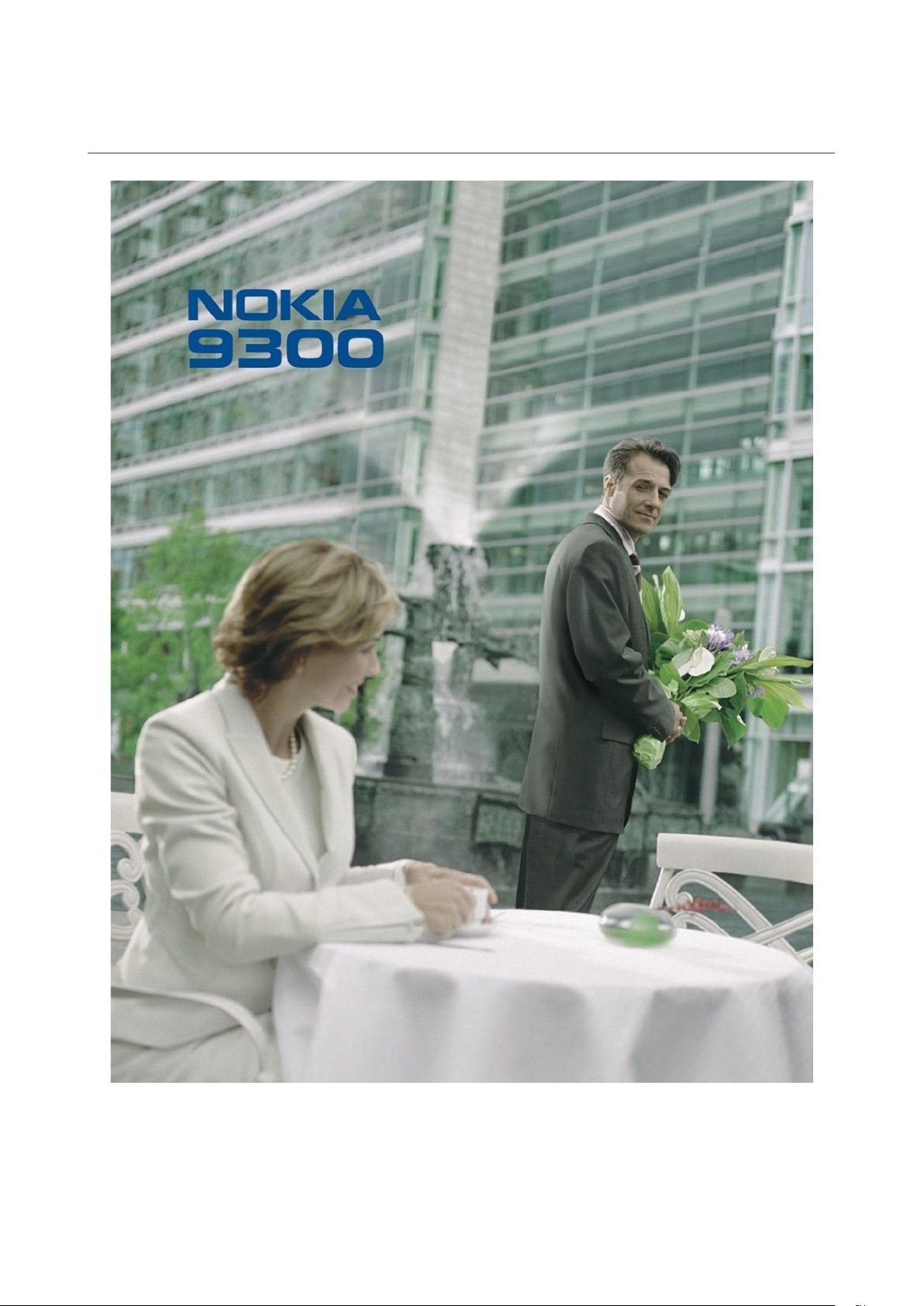
Nokia 9300 Kullanım Kılavuzu
9233351
Baskı 5

UYGUNLUK BİLDİRİMİ
NOKIA CORPORATION şirketi, bu RAE-6 ürününün Directive 1999/5/EC kararının esas şartları ve diğer ilgili hükümleri ile uyumlı olduğunu beyan eder. Uygunluk Bildirimi'nin kopyasını http://
www.nokia.com/phones/declaration_of_conformity/ adresinde bulabilirsiniz.
Uygunluk Değerlendirme Kuruluşu
Det Norske Veritas Region Norge, Veritasveien 1, N-1322 Høvik Norway. Tel: +47 67 579900, Fax: +47 67 57 99 11
Üretici Firma
Nokia Corporation, Keilalahdentie 4, 02150 Espoo, Finland. Tel:+358 7180 08000 Fax:+358 7180 38226
© 2004-2005 Nokia telif hakkıdır. Tüm hakları mahfuzdur.
Üzerinde çarpı işareti bulunan çöp kutusu, kullanım süresi sona erdiğinde bir ürünün Avrupa Birliği dahilinde ayrı bir atık grubuna dahil edilmesi gerektiği anlamına gelir. Bu durum,
cihazınızın yanı sıra bu işareti taşıyan tüm donanımlar için de geçerlidir. Bu ürünleri ayrımı yapılmamış diğer belediye atıklarıyla birlikte atmayın.
Bu belge içindekilerin tamamı veya bir bölümü, Nokia'nın önceden yazılı izni alınmaksızın herhangi bir biçimde-yeniden oluşturulamaz, kopyalanamaz, çoğaltılamaz, taklit edilemez,
başka bir yere aktarılamaz, dağıtılamaz, saklanamaz veya yedeklenemez.
Nokia, Nokia Connecting People, Xpress-on ve Pop-Port, Nokia Corporation'ın ticari veya tescilli ticari markalarıdır. Burada adı geçen diğer ürün ve şirket isimleri, kendi sahiplerinin ticari
markaları ve ticari adları olabilir.
Nokia tune, Nokia Corporation'in ses markasidir.
This product includes software licensed from Symbian Software Ltd (c) 1998-2004. Symbian and Symbian OS are trademarks of Symbian Ltd.
This software is based in part of the work of the FreeType Team. This product is covered by one or more of the following patents: United States Patent 5,155,805, United States Patent 5,325,479,
United States Patent 5,159,668, United States Patent 2232861 and France Patent 90 05712.
Java and all Java-based marks are trademarks or registered trademarks of Sun Microsystems, Inc.
This product is licensed under the MPEG-4 Visual Patent Portfolio License (i) for personal and noncommercial use in connection with information which has been encoded in compliance with
the MPEG-4 Visual Standard by a consumer engaged in a personal and noncommercial activity and (ii) for use in connection with MPEG-4 video provided by a licensed video provider. No license
is granted or shall be implied for any other use. Additional information, including that related to promotional, internal, and commercial uses, may be obtained from MPEG LA, LLC. See http://
www.mpegla.com.
Bu ürünün lisansı, MPEG-4 Görsel Patent Portföy Lisansı uyarınca, (i) kişisel ve ticari olmayan bir faaliyet sürdüren bir tüketici tarafından MPEG-4 Görsel Standardına uygun olarak kodlanmış
bilgilerle ilişkili kişisel ve ticari olmayan kullanım ve (ii) lisanslı bir video sağlayıcısı tarafından sağlanan MPEG-4 videosu ile bağlantılı olarak kullanım için verilmiştir. Başka herhangi bir kullanım
için açık veya zımni hiçbir lisans verilmemektedir. Tanıtım amaçlı, dahili ve ticari kullanımlarla ilgili bilgiler de dahil olmak üzere daha fazla bilgi MPEG LA, LLC. kuruluþundan edinilebilir. Bkz:
http://www.mpegla.com.
Nokia, sürekli bir gelişim politikası izlemektedir. Nokia, bu belgede tanımlanan herhangi bir üründe önceden bildirimde bulunmaksızın değişiklik ve yenilik yapma hakkını saklı tutar.
Nokia, hiçbir durumda, meydana gelme nedeni ne olursa olsun oluşabilecek herhangi bir gelir, kar veya veri kaybından veya özel, arızi, bir netice olarak hasıl olan ya da dolaylı hasar veya
kayıplardan sorumlu tutulamaz.
Íşbu belgenin içeriği "olduğu gibi" sunulmaktadır. Yürürlükteki kanunların gerektirdiği haller dışında, ticari olarak satılabilirlik, iyi bir evsafta olma ve belirli bir amaca uygunluk ile ilgili zımni
garantiler de dahil olmak üzere ancak bunlarla kısıtlı olmamak şartıyla, işbu belgenin doğruluğu, güvenilirliği veya içeriği ile ilgili olarak, açık veya zımni herhangi bir garanti verilmemiştir.
Nokia, herhangi bir zamanda, önceden bildirimde bulunmaksızın, işbu belgeyi değiştirme veya geçersiz kılma hakkını saklı tutar.
Bazı ürünlerin temini, bölgelere göre farklılık gösterebilir. Bu konuda, lütfen size en yakın Nokia bayiine danışınız.
İhraç Kontrolleri
Bu cihaz, Amerika Birleşik Devletleri'nin ve diğer ülkelerin ihracat yasalarına ve düzenlemelerine tabi olan parça, teknoloji veya yazılım içerebilir. Kanunlara aykırı değişiklik yapılamaz.
FCC/INDUSTRY CANADA BİLDİRİMİ
Cihazınız TV veya radyo girişimine neden olabilir (örneğin alıcı ekipmana yakın durumda telefon kullanırken). FCC veya Industry Canada, bu tür girişim giderilemiyorsa sizden telefonunuzu
kullanmamanızı isteyebilir. Yardıma ihtiyacınız varsa yerel servis tesisine başvurun. Bu cihaz FCC kurallarının 15. bölümüne uygundur. Çalıştırma, bu cihazın zararlı girişime neden olmaması
koşuluna bağlıdır.
9233351/Baskı 5

İçindekiler
Güvenliğiniz için...........................................................................6
CİHAZINIZ HAKKINDA..................................................................................6
ŞEBEKE SERVİSLERİ......................................................................................6
Paylaşımlı hafıza.........................................................................................7
Donanımlar, bataryalar ve şarj cihazları.............................................7
1. Başlarken....................................................................................8
SIM kartı, bataryayı ve hafıza kartını takma......................................8
Bataryayı şarj etme....................................................................................9
Cihazı açıp kapatma..................................................................................9
Anten...........................................................................................................9
Giriş kodları................................................................................................10
İlk başlatma...............................................................................................10
Tuşlar ve konektörler..............................................................................10
İletişim cihazı arabirimi.........................................................................11
Ekran hakkında..................................................................................12
Menü tuşu hakkında.........................................................................12
Kaydırma ve seçim yapma.................................................................12
Bazı uygulamalardaki ortak işlemler.............................................12
Kapak telefonu.........................................................................................13
Ekran göstergeleri................................................................................13
Tuş kilidi..................................................................................................14
Ses seviyesi kontrolü..............................................................................14
Hafıza kartları...........................................................................................14
Cihazınızdaki talimatlar.........................................................................14
CD-ROM'un kullanımı...............................................................................15
Web'de Nokia desteği............................................................................15
Satış paketindeki etiketler....................................................................15
Başka cihazlardan veri aktarma..........................................................15
Cihazınızı kişiselleştirme.......................................................................15
2. Kapak telefonu.......................................................................16
Arama yapma............................................................................................16
Aramaları cevaplama..............................................................................16
Arama sırasında kullanılabilecek seçenekler..................................16
Metin yazma..............................................................................................17
Menü işlevlerine erişme.........................................................................17
Mesajlar ......................................................................................................17
Arm iş. kyd ................................................................................................18
Rehber ........................................................................................................18
Rehber erişimi için kısayollar...........................................................18
Kartvizit arama, ekleme ve silme....................................................18
Rehber ayarları......................................................................................19
Hızlı arama..............................................................................................19
Diğer işlevler..........................................................................................19
Profiller ......................................................................................................19
Ayarlar ........................................................................................................19
3. Masaüstü..................................................................................21
Grupları yönetme.....................................................................................21
Yeni grup oluşturma...............................................................................21
4. Telefon......................................................................................22
Arama yapma............................................................................................22
Aramaları cevaplama..............................................................................22
Hızlı arama.................................................................................................22
Konferans görüşmesi yapma...............................................................22
Aranan, arayan ve cevapsız numaraları görüntüleme.................23
DTMF tonları gönderme.........................................................................23
Hatsız profili ayarlama...........................................................................23
Arama aktarma.........................................................................................23
Arama kısıtlama.......................................................................................24
Arama, şebeke ve telefon hattı ayarları...........................................24
Arama ayarları.......................................................................................24
Şebeke ayarları......................................................................................24
Gelişmiş ayarlar.....................................................................................24
Telesekreter ayarları...............................................................................25
İşlem kaydı.................................................................................................25
5. Mesajlaşma..............................................................................26
Mesaj merkezi...........................................................................................26
Mesaj yazma ve okuma......................................................................26
Mesajları yönetme................................................................................27
Hafızada kalan boş yerin azalmasını önleme..............................27
E-posta........................................................................................................27
Hatlı ve hatsız çalışma........................................................................27
İnternet bağlantısını değiştirme..................................................27
E-posta yazma ve gönderme............................................................28
Gönderme seçenekleri........................................................................28
E-posta alma..........................................................................................29
E-posta okuma ve yanıtlama ...........................................................29
E-posta ekleri.........................................................................................29
E-posta cevaplama ve görüntü tercihleri......................................29
E-posta hesabı ayarları.......................................................................29
Kısa mesajlar.............................................................................................31
Kısa mesajın gönderme seçenekleri...............................................31
Kısa mesajları yanıtlama....................................................................32
Kısa mesaj ayarları...............................................................................32
Mesaj merkezi ayarlarını değiştirme..............................................32
SIM karttaki mesajları yönetme.......................................................32
Resimli mesajlar...................................................................................33
Multimedya mesajları.............................................................................33
Multimedya mesajı oluşturma ve gönderme..............................33
Multimedya mesajlarını alma...........................................................34
Multimedya mesajı hesap ayarları..................................................34
Faks..............................................................................................................34
Faks gönderme seçeneklerini ayarlama.......................................35
Alınan faksı kaydetme........................................................................35
Faks ayarlarını düzenleme.................................................................35
Uzak faks kutusundan faks alma.....................................................35
Özel mesaj türleri.....................................................................................35
Operatör logolarını alma...................................................................35
Zil seslerini alma...................................................................................36
Yapılandırma mesajlarını alma........................................................36
E-posta bildirimlerini alma................................................................36
Şifre korumalı mesajları açma.........................................................36
Yer imi mesajlarını görüntüleme....................................................36
Yapılandırma ayrıntılarını görüntüleme.......................................36
Ayarlara yeni ad verme.......................................................................36
Provizyon ayarları alma......................................................................36
Hücre yayını...............................................................................................36
6. Web...........................................................................................38
Web'de Gezinme...................................................................................38
Dosya kaydetme...................................................................................38
Dosya indirme.......................................................................................38
Çerezler....................................................................................................38
Gezdiğiniz sayfaları açma..................................................................39
Önbelleği temizleme...........................................................................39
Yer imlerini yönetme...........................................................................39
Tarayıcı ayarları........................................................................................39
Gezinme için klavye kısayolları........................................................40
7. Rehber......................................................................................41
Kartvizitleri yönetme..............................................................................41
Kartvizitleri düzenleme.........................................................................41
Kartvizit şablonları oluşturma ve düzenleme.................................42
Kartvizitim..................................................................................................42
Kartvizit gönderme.................................................................................42
Kartviziti gönderme.............................................................................42
Kartvizit grubu oluşturma ve düzenleme........................................43
SIM kartta kayıtlı olan kartvizitleri yönetme...................................43
Kartvz. veritabanlarına kopyalama veya taşıma...........................43
Rehber ayarları.........................................................................................43
8. Belgeler....................................................................................45
Belgelerle çalışma....................................................................................45
Belgeleri biçimlendirme........................................................................45
Nesne ekleme ve düzenleme...............................................................46
Tabloları görüntüleme...........................................................................46
Şablonların kullanımı.............................................................................46
9. Çizelge.......................................................................................47
Çalışma kitapları.......................................................................................47
Çalışma sayfalarıyla çalışma.................................................................47
Hücrelerle çalışma...................................................................................47
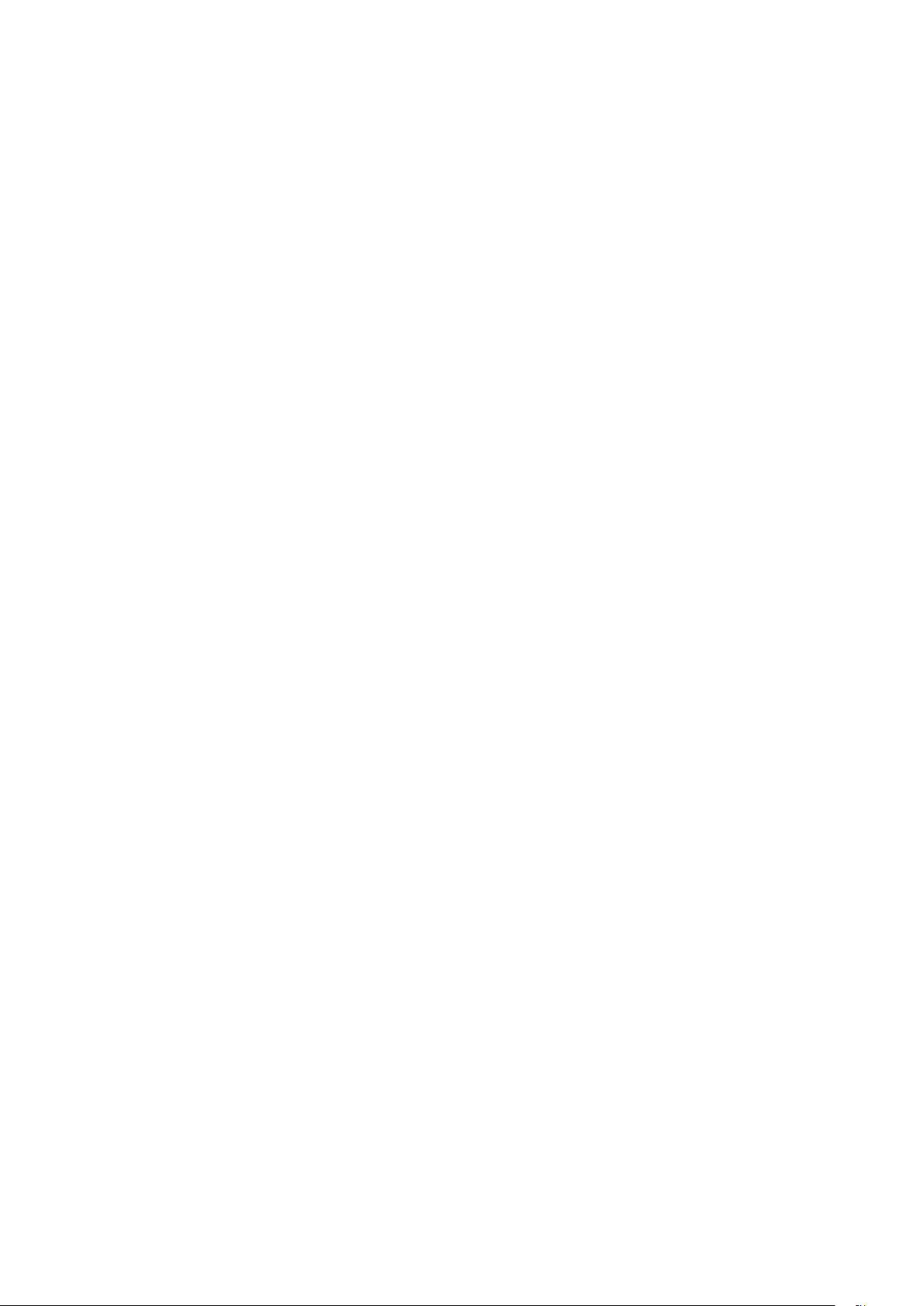
İ ç i n d e k i l e r
Grafik sayfaları oluşturma ve değiştirme.........................................48
İşlev listesi..................................................................................................48
10. Sunumlar...............................................................................52
Sunumları görüntüleme........................................................................52
Slayt gösterisi izleme..........................................................................52
Veri projektörü ile slayt gösterileri gösterme.............................52
Sunum oluşturma....................................................................................53
Tablo ekleme.............................................................................................53
Farklı görünümlerle çalışma................................................................53
Anahat görünümü................................................................................53
Notlar görünümü..................................................................................53
Slayt asıl görünümü.............................................................................54
11. Ajanda....................................................................................55
Ajanda kaydı oluşturma........................................................................55
Ajanda simgeleri...................................................................................55
Ajanda kayıtlarını yönetme...............................................................56
Ajanda ayarları.........................................................................................56
Ajanda görünümleri................................................................................56
Aylık görünüm.......................................................................................56
Haftalık görünüm.................................................................................57
Günlük görünüm...................................................................................57
Haftalık program görünümü............................................................57
Yıllık program görünümü..................................................................57
Yıldönümleri görünümü.....................................................................57
Yapılacaklar listeleri görünümü.......................................................57
Ajanda dosyaları......................................................................................57
12. Dosya Yntc.............................................................................58
Dosyaları ve klasörleri yönetme..........................................................58
Hafıza kartı güvenliği.............................................................................58
13. Dntm Masası.........................................................................60
Genel............................................................................................................60
Tarih ve saat...........................................................................................60
Bölgesel ayarlar.....................................................................................60
Saat sayfası..........................................................................................60
Tarih sayfası........................................................................................60
Sayılar sayfası.....................................................................................60
Para birimi sayfası............................................................................61
Cihaz Dili..................................................................................................61
Uygulamam tuşu..................................................................................61
Ekran.........................................................................................................61
Duvar kağıtları.......................................................................................61
Donanım ayarları..................................................................................61
Veri yönetimi.............................................................................................61
Uygulama yöneticisi............................................................................62
Yükleme ayarlarını değiştirme......................................................62
Java uygulaması güvenlik ayarları...............................................62
Yedekleme..............................................................................................62
Hafıza.......................................................................................................62
Mesajlaşma araçları.............................................................................62
Telefon........................................................................................................63
Profil ayarları.........................................................................................63
SIM erişim profili................................................................................63
Veri araması ve faks araması aktarma (şebeke servisi)...........64
Veri araması ve faks araması kısıtlama (şebeke
servisi)......................................................................................................64
Mesajlaşma................................................................................................64
Servis mesajı..........................................................................................64
Bağlantılar..................................................................................................64
Kablo kurulumu....................................................................................65
RealPlayer ayarları...............................................................................65
Güvenlik......................................................................................................65
Cihaz güvenliği......................................................................................65
Cihaz kilit ayarlarını tanımlama...................................................65
PIN kodu ayarlarını tanımlama.....................................................66
Engelleme şifresini değiştirme.....................................................66
Sertifika yöneticisi................................................................................66
Sertifikaları yönetme.......................................................................66
Ekstra...........................................................................................................67
Bu ürün hakkında.................................................................................67
Konum gizliliği......................................................................................67
Konum isteği işlem kaydı...................................................................67
HP yazıcı seçimi.....................................................................................67
Vars. IAP'yi geri yükle..........................................................................67
Servis komut düzenleyicisi................................................................67
İnternet kurulumu...................................................................................67
İnternet erişim noktası kurma.........................................................67
Gelişmiş İnternet erişim noktası ayarlarını tanımlama...........68
IP yapılandırması sayfası................................................................68
Yakın kopyalar sayfası.....................................................................68
Veri araması sayfası..........................................................................68
Komut Dosyası sayfası.....................................................................69
Diğer sayfası........................................................................................69
İnternet bağlantı ayarlarını yapılandırma....................................69
İnternet erişim noktası seçme.........................................................69
14. Medya uygulamaları..........................................................70
Görüntüler..................................................................................................70
Görüntüleri görüntüleme...................................................................70
Görüntüleri düzenleme......................................................................70
Görüntü dosyalarını yönetme..........................................................70
Ses kaydedici.............................................................................................71
Ses kaydediciyi açma...........................................................................71
Telefon araması veya sesli not kaydetme....................................71
Ses kaydını çalma.................................................................................72
Ses kaydı gönderme............................................................................72
Müzik çalar.................................................................................................72
Müzik dinleme.......................................................................................72
Müzik parçalarını yönetme................................................................73
Müzik gönderme...................................................................................73
RealPlayer...................................................................................................73
Medya klipleri çalma............................................................................73
Medya ses seviyesini ayarlama........................................................74
Medya klipleri gönderme...................................................................74
15. Hesap Mak.............................................................................75
Hesap yapma.............................................................................................75
Bilimsel hesap makinesini kullanma.................................................75
Hafızaya sayı kaydetme.........................................................................75
Hesap makinesinde sayı biçimini belirleme...................................75
16. Saat.........................................................................................76
Dünya saatini kullanma.........................................................................76
Çalar saat uygulamasını kullanma.....................................................76
Alarmlar ve hatırlatmalar......................................................................76
Şehirler ve ülkeler....................................................................................76
Şehir değiştirme...................................................................................76
Dünya haritasında şehirlerin yerini bulma...................................76
Ülke kaydı oluşturma ve düzenleme..............................................77
Şehir kaydı oluşturma ve düzenleme............................................77
17. Veri ve yazılım yönetimi...................................................78
Veri Tşyc......................................................................................................78
Yedekleme.................................................................................................78
Veri aktarımı..............................................................................................79
Senkronizasyon........................................................................................79
Nokia PC Suite...........................................................................................80
Uygulama ve yazılım yükleme.............................................................80
Symbian yazılımını yükleme.............................................................81
Java™ uygulamalarını yükleme.......................................................81
Java...............................................................................................................81
Java MIDP.................................................................................................81
Java PP.....................................................................................................81
18. Bağlantılar............................................................................82
Kablo bağlantısı.......................................................................................82
IP geçidi bağlantısı...............................................................................82
Bluetooth....................................................................................................82
Bluetooth ayarları................................................................................82
Bluetooth üzerinden veri gönderme.............................................83
Bluetooth üzerinden veri alma........................................................83
Cihazla eşleştirme................................................................................83
SIM erişim profili...................................................................................83
Bluetooth bağlantısını sona erdirme.............................................83
Bluetooth bağlantısı durumunun kontrolü.................................84
Kızılötesi.....................................................................................................84
Modem........................................................................................................84
Yazdırma.....................................................................................................84
Yazdırma seçeneklerini ayarlama...................................................84
Sayfa düzenini tanımlama.................................................................85
Yazdırma ile ilgili sorunlar.................................................................85

İ ç i n d e k i l e r
Mobil yazıcı ayarlarını yönetme.......................................................85
Uzaktan yapılandırma (şebeke servisi).............................................85
Yeni yapılandırma sunucusu profili oluşturma...........................86
Veri bağlantıları........................................................................................86
Paket veri bağlantısı (genel paket radyo servisi, GPRS)...........86
Yüksek hızlı veri aramaları (HSCSD)................................................87
GSM veri aramaları...............................................................................87
Bağlantı yöneticisi...................................................................................87
19. Cihazınızı kişiselleştirme..................................................88
Ön kapağı değiştirme..........................................................................88
Kapak seçim tuşları.................................................................................88
Masaüstü....................................................................................................89
Uygulamam tuşu......................................................................................89
Duvar kağıtları ve renk düzenleri.......................................................89
20. Kısayollar...............................................................................90
Genel kısayollar........................................................................................90
Uygulamalara özgü kısayollar.............................................................91
21. Veri iletimi.............................................................................96
Girişim.........................................................................................................96
Dolaşım.......................................................................................................96
Elektrostatik boşalma.............................................................................96
Ölü noktalar ve kopmalar......................................................................96
Sinyal bozulması......................................................................................96
Düşük güçte sinyal...................................................................................96
Batarya bilgileri..........................................................................97
Nokia orijinal batarya doğrulama kuralları.....................................97
Hologramın orijinal olup olmadığını anlama..............................97
Bataryanız orijinal değilse ne olur?................................................98
BAKIM VE ONARIM.......................................................................99
Ek güvenlik bilgileri................................................................100
Çalışma ortamı.......................................................................................100
Tıbbi cihazlar..........................................................................................100
Kalp pilleri............................................................................................100
İşitme cihazları...................................................................................100
Araçlar.......................................................................................................100
Potansiyel patlama tehlikesi olan ortamlar.................................100
Acil aramalar...........................................................................................100
Sertifika bilgileri (SAR).........................................................................101
BU CİHAZ, RADYO DALGALARINA MARUZ KALMAYLA İLGİLİ
ULUSLARARASI KURALLARA UYGUNDUR........................................101
Dizin.............................................................................................102
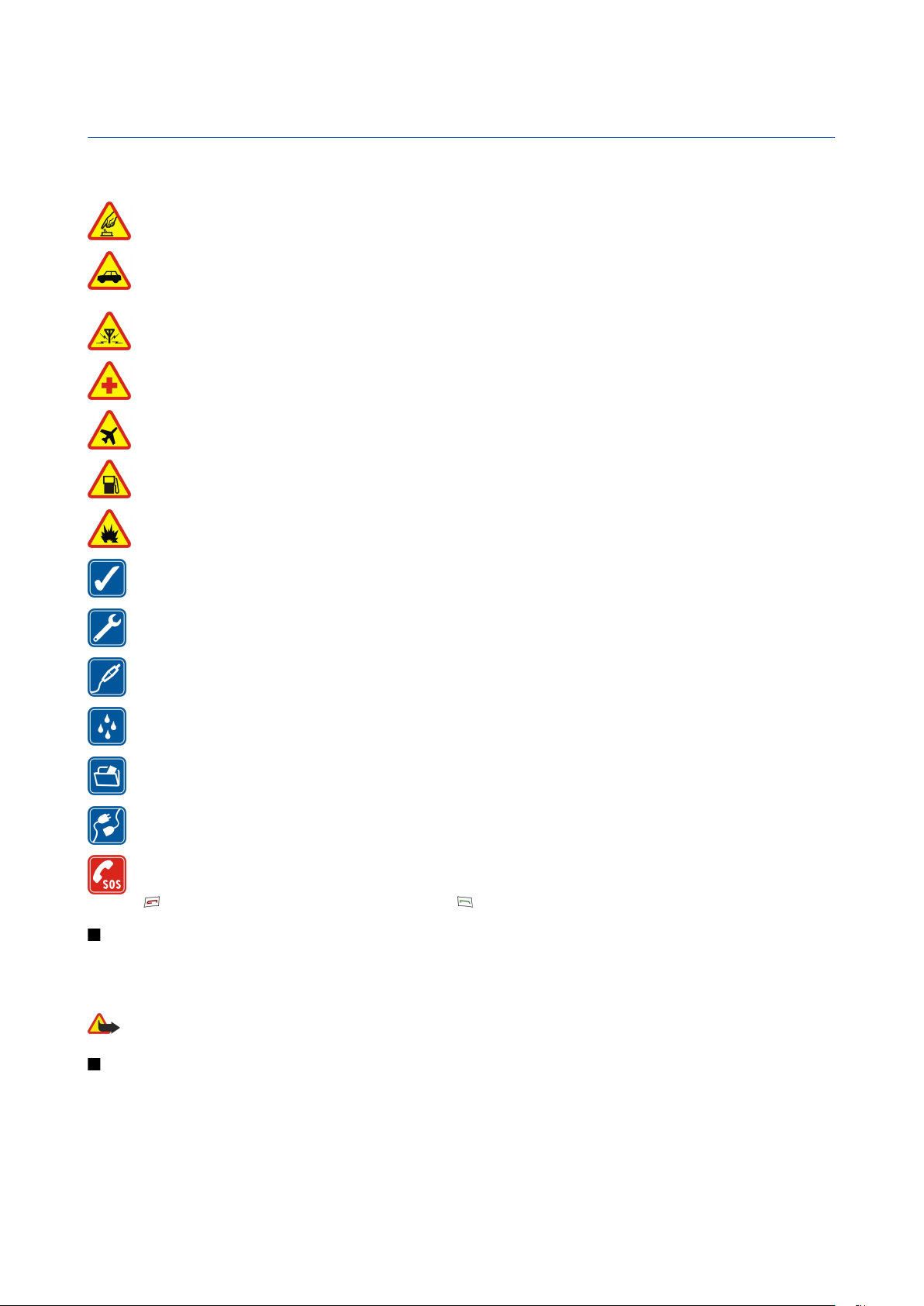
Güvenliğiniz için
Bu basit talimatları okuyun. Bu talimatlara uyulmaması tehlikeli ya da yasalara aykırı olabilir. Daha fazla bilgi için kullanım kılavuzunun tamamını
okuyun.
GÜVENLİ BİR BİÇİMDE AÇMA
Kablosuz telefon kullanımının yasak olduğu veya girişim veya tehlikeye neden olabileceği durumlarda cihazı açmayın.
YOL GÜVENLİĞİ ÖNCE GELİR
Tüm yerel yasalara uyun. Sürüş sırasında aracı kullanmak üzere ellerinizi her zaman serbest tutun. Sürüş sırasında önceliğiniz yol
güvenliği olmalıdır.
GİRİŞİM
Tüm kablosuz cihazlar, performansı etkileyebilecek girişime maruz kalabilir.
HASTANELERDE KAPATIN
Her türlü kısıtlamaya uyun. Tıbbi cihazların yakınında cihazı kapatın.
UÇAKTA KAPATIN
Her türlü kısıtlamaya uyun. Kablosuz cihazlar uçakta girişime neden olabilir.
YAKIT İKMALİ SIRASINDA KAPATIN
Cihazı yakıt ikmal noktalarında kullanmayın. Yakıt veya kimyasalların yakınında kullanmayın.
PATLAMA YAKININDA KAPATIN
Her türlü kısıtlamaya uyun. Patlama yapılan yerlerde cihazı kullanmayın.
DİKKATLİ KULLANIN
Ürün belgelerinde açıklandığı şekilde yalnızca normal konumda kullanın. Antene gereksiz yere dokunmayın.
KALİFİYE SERVİS
Bu ürünü yalnızca kalifiye personel monte edebilir veya onarabilir.
DONANIMLAR VE BATARYALAR
Yalnızca onaylı donanımları ve bataryaları kullanın. Uyumsuz ürünler bağlamayın.
SUYA DAYANIKLILIK
Cihazınız suya dayanıklı değildir. Telefonunuzu kuru tutun.
YEDEK KOPYALAR
Tüm önemli bilgilerin yedek kopyalarını almayı veya yazılı kayıtlarını bulundurmayı hatırlayın.
DİĞER CİHAZLARA BAĞLAMA
Başka bir cihaza bağlarken, ayrıntılı güvenlik talimatlar için cihazın kullanım kılavuzunu okuyun. Uyumsuz ürünler bağlamayın.
ACİL ARAMALAR
Cihazın telefon işlevinin açık ve hizmet kapsamında olduğundan emin olun. Ekranı temizlemek ve başlangıç ekranına dönmek için
tuşuna gerektiği kadar basın. Acil durum numarasını girip tuşuna basın. Yerinizi bildirin. İzin verilmedikçe görüşmeyi bitirmeyin.
CİHAZINIZ HAKKINDA
Bu kılavuzda açıklanan kablosuz cihaz EGSM900/GSM1800/GSM1900 şebekelerinde kullanım için onaylanmıştır. Şebekeler hakkında
daha fazla bilgi almak için servis sağlayıcınıza başvurun.
Bu cihazın özelliklerinden yararlanırken tüm yasalara uyun ve başkalarının gizlilik hakkına yasal haklarına riayet edin.
Uyarı: Kablosuz cihaz kullanımının girişim veya tehlikeye neden olabileceği durumlarda cihazı açmayın.
ŞEBEKE SERVİSLERİ
Telefonu kullanabilmeniz için bir kablosuz servis sağlayıcısından servis almanız gerekir. Bu cihazdaki özelliklerin birçoğunun çalışabilmesi
kablosuz şebekenin özelliklerine bağlıdır. Bu Şebeke Servisleri, tüm şebekelerde bulunmayabilir veya Şebeke Servislerini kullanabilmeniz için
önce servis sağlayıcınızla özel düzenlemeler yapmanız gerekebilir. Servis sağlayıcınızın bu servislerin kullanımıyla ilgili ek talimatlar vermesi
ve hangi ücretlerin uygulanacağını açıklaması gerekebilir. Bazı şebekelerin, Şebeke Servislerini kullanabilmenizi etkileyecek kısıtlamaları olabilir.
Örneğin, bazı şebekeler dile bağlı tüm karakterleri ve servisleri desteklemeyebilir.
Copyright © 2004-2005 Nokia. All Rights Reserved. 6
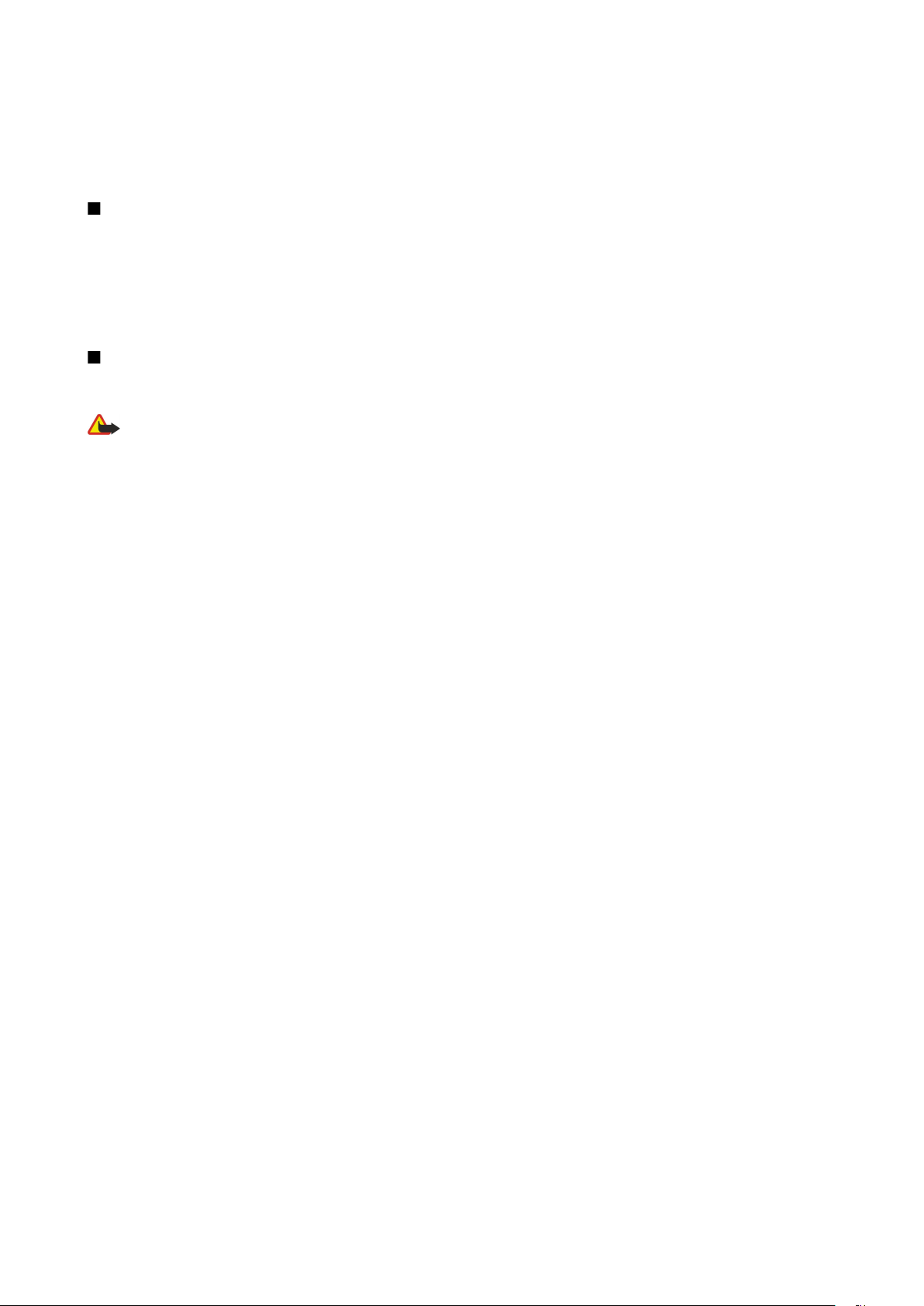
G ü v e n l i ğ i n i z i ç i n
Servis sağlayıcınız cihazınızdaki belirli özelliklerin devre dışı bırakılmasını veya etkinleştirilmemesini istemiş olabilir. Bu durumda, söz konusu
özellikler cihazınızın menüsünde görünmeyecektir. Daha fazla bilgi almak için servis sağlayıcınıza başvurun.
Bu cihaz, TCP/IP protokolleri üzerinde çalışan WAP 2.0 protokollerini (HTTP ve SSL) destekler. Bu cihazın multimedya mesajlar ve Web tarayıcısı
gibi bazı özellikleri, bu teknolojiler için şebeke desteği gerektirir.
Paylaşımlı hafıza
Bu cihazın aşağıdaki özellikleri hafızayı paylaşabilir: contacts, text messages, multimedia messages, ringing tones, audio files, calendar and todo notes, files saved from any application (for example, office documents, images, audio files, and video clips), and downloaded applications.
Bu özelliklerden birinin veya daha fazlasının kullanılması, hafızayı paylaşan diğer özelliklerin kullanabileceği hafıza miktarını azaltabilir. For
example, saving many images may use all of the available memory. Paylaşılan hafıza özelliğini kullanmaya çalıştığınızda cihazınız hafızanın
dolduğunu belirten bir mesaj görüntüleyebilir. Bu durumda, devam etmeden önce paylaşılan hafızada saklanan bilgilerin veya kayıtların
bazılarını silin.
Donanımlar, bataryalar ve şarj cihazları
Herhangi bir şarj cihazını bu cihazla kullanmadan önce model numarasını kontrol edin. Bu cihaz aşağıdaki şarj cihazlarıyla kullanılmak üzere
tasarlanmıştır: ACP-12, AC-1 ve LCH-12.
Uyarı: Yalnızca, bu modelle birlikte kullanımı Nokia tarafından onaylanmış bataryaları, şarj cihazlarını ve donanımları kullanın. Başka
türde batarya, şarj cihazı veya donanım kullanılması onay veya garantileri geçersiz kılabilir ve tehlikeli olabilir.
Onaylı donanımları edinmek için satıcınıza başvurun. Herhangi bir donanımın güç kablosunu prizden çekerken, kabloyu değil fişi kavrayın ve
çekin.
Cihazınız ve donanımları küçük parçalar içerebilir. Bunları küçük çocukların erişiminden uzak tutun.
Copyright © 2004-2005 Nokia. All Rights Reserved. 7

1. Başlarken
Nokia 9300 smartphone'unuz size, e-posta, ofis ve Web tarama gibi çeşitli iş uygulamaları ve EGPRS (EDGE) ile esnek ve hızlı
şebeke bağlantıları sunar.
SIM kartı, bataryayı ve hafıza kartını takma
Tüm SIM kartları küçük çocukların erişiminden uzak tutun. SIM kart edinmek ve SIM kart servislerinin kullanımı hakkında bilgi
almak için SIM kart satıcınıza başvurun. Bu, servis sağlayıcı, şebeke operatörü veya başka bir satıcı olabilir.
Bu cihazla yalnızca uyumlu Multimedya kartları (MMC) kullanın. Secure Digital (SD) gibi başka hafıza kartları MMC kartı yuvasına
uymaz ve bu cihazla uyumlu değildir. Uyumlu olmayan bir hafıza kartının kullanılması hafıza kartına zarar verebileceği gibi
cihaza da zarar verir ve uyumlu olmayan kartta saklanan veriler bozulabilir.
1. Bataryayı çıkarmadan önce daima cihazı kapatın ve şarj cihazının bağlantısını kesin.
Cihazı arkası size bakacak şekilde tutup arka kapağın açma düğmesine (1) basın ve kapağı okların yönünde kaydırın.
2. SIM kartı SIM kart yuvasına (1) takın.
SIM kartın kesik ucunun aşağı doğru baktığından ve kartın temas bölgesinin alt tarafta kaldığından emin olun. SIM kartı
takmadan ve çıkarmadan önce her zaman bataryayı çıkarın.
Hafıza kartınız varsa, kartı kart yuvasına (2) takın. Hafıza kartının kesik ucunun sim kartı yuvasına doğru baktığından ve
temas bölgesinin alt tarafta kaldığından emin olun. Bkz. "Hafıza kartları", s. 14.
3. Bataryayı takın. Bataryanın temas bölgesini, batarya bölmesindeki karşılık gelen konektörlere hizalayın.
4. Arka kapağın kilit mandallarını yuvalarına takarak kapağı yerine itin.
Copyright © 2004-2005 Nokia. All Rights Reserved. 8
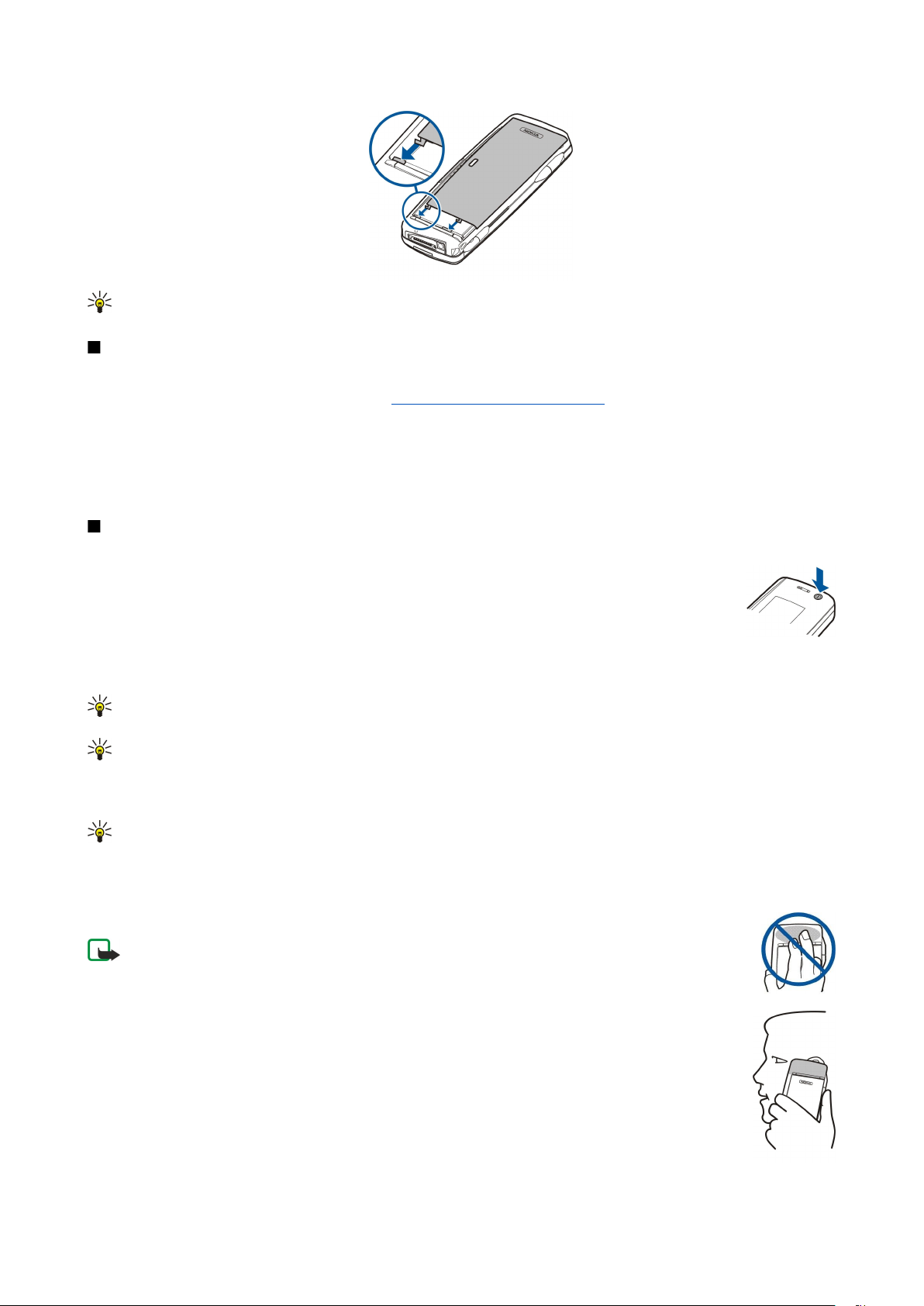
B a ş l a r k e n
İpucu: Bataryayı taktıysanız ancak cihaz başlamıyorsa, güç tuşuna basın.
Bataryayı şarj etme
1. Şarj cihazını AC duvar prizine takın.
2. Elektrik kablosunu cihazın alt tarafına bağlayın. Bkz. Şek Tuşlar ve konektörler, s. 10. Batarya göstergesi her iki ekranda da
hareket etmeye başlar. Batarya tamamen boşalmışsa, şarj göstergesinin görüntülenmesi birkaç dakika alabilir. Şarj edilirken
cihaz kullanılabilir.
3. Batarya tamamen şarj olduğunda, çubuğun kayması durur. Şarj cihazını cihazdan, sonra da AC prizden çıkartın.
Batarya şarj seviyesi cihazı çalıştıramayacak kadar düştüğünde cihaz kendiliğinden kapanır. Kapak telefonu kapanırsa iletişim
cihazı arabirimi bir süre daha etkin kalabilir.
Cihazı açıp kapatma
1. Cihazı açmak için açma/kapama düğmesine basıp basılı tutun.
2. Cihaz PIN veya güvenlik kodu sorarsa, kodu girip Tamam seçeneğine basın.
3. Cihazı kapatmak için açma/kapama düğmesine basıp basılı tutun.
İpucu: Cihaz, batarya çıkarılmadıkça gücü tamamen kapatmaz. Cihazın kapağını kapatmak güç tasarruf modunu
başlatır.
İpucu: Telefonu açtığınızda SIM kart sağlayıcıyı tanıyıp doğru kısa mesaj, multimedya mesajı ve GPRS ayarlarını
otomatik olarak yapılandırabilir. Yapamazsa doğru ayarları öğrenmek için servis sağlayıcınıza başvurun.
Batarya takıldıktan sonra ilk önce iletişim cihazı arabirimi başlar. Batarya takıldıktan hemen sonra kapak telefonunu
açamazsınız, iletişim cihazı arabirimi başlayana kadar beklemeniz gerekir.
İpucu: Bataryayı taktıysanız ancak cihaz başlamıyorsa, güç tuşuna basın.
SIM kart takılı değilken veya Hatsız profili seçiliyken, iletişim cihazı arabirimi, telefon işlevleri olmaksızın kullanılabilir.
Anten
Cihazınızda dahili bir anten bulunur.
Not: Diğer radyo vericisi cihazlarda olduğu gibi, cihaz açıkken gerekmedikçe antene dokunmayın. Antene
dokunulması, görüşmenin kalitesini etkiler ve cihazın gereğinden yüksek bir güç düzeyinde çalışmasına
neden olabilir. Cihazı kullanırken antenin bulunduğu bölüme dokunmamaya özen göstermek optimum
anten performansı ve batarya ömrü sağlar.
Resim cihazın sesli aramalarda kulakta kullanılışını göstermektedir.
Copyright © 2004-2005 Nokia. All Rights Reserved. 9
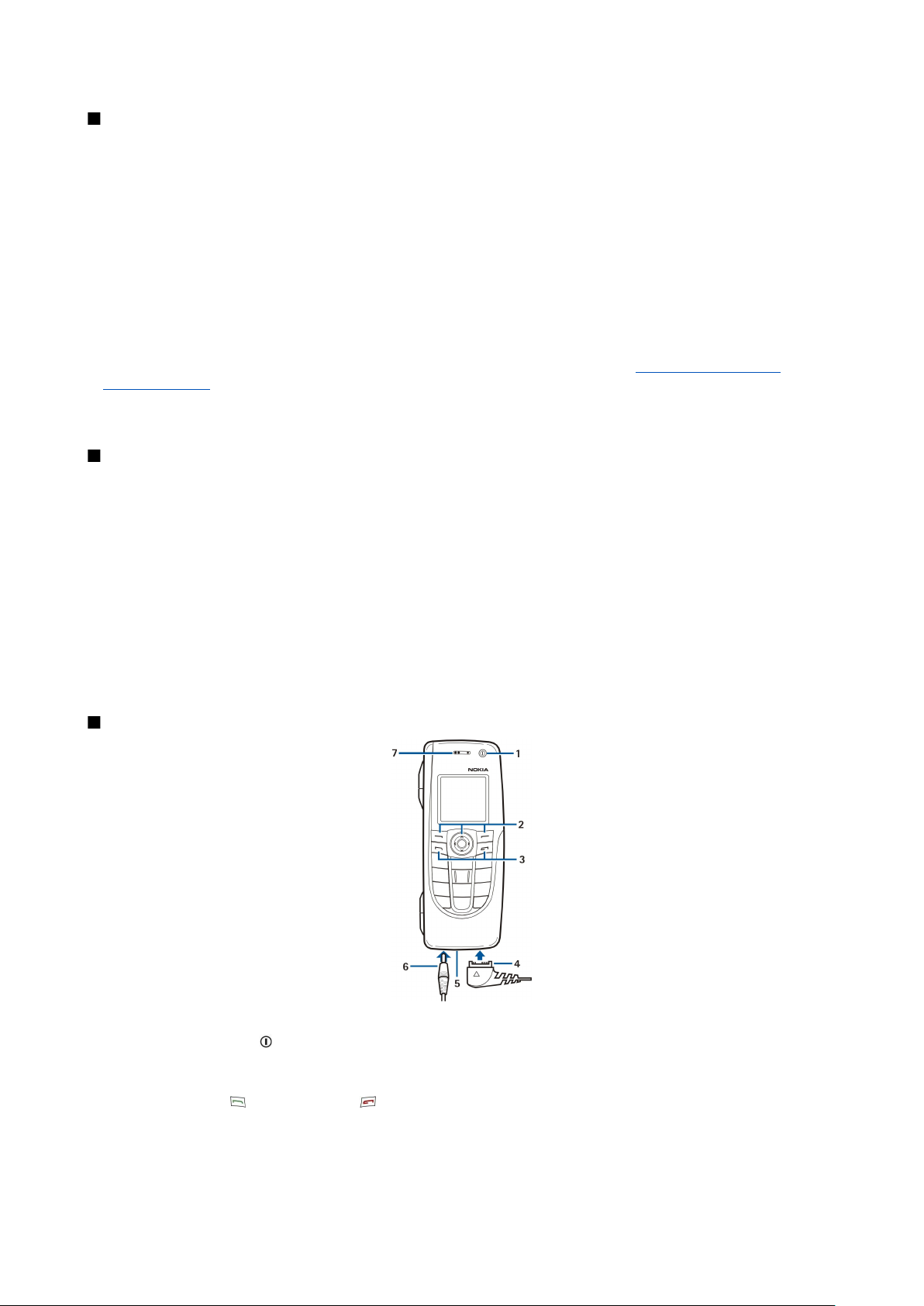
B a ş l a r k e n
Giriş kodları
Cihazın ve SIM kartın yetkisiz kullanımına karşı koruma sağlamak amacıyla birkaç giriş kodu kullanılır.
Şu giriş kodlarını girmeniz gerekir:
• PIN ve PIN2 kodları — PIN (Kişisel Tanıtım Numarası) kodu, SIM kartınızı yetkisiz kullanımdan korur ve genellikle SIM kart ile
birlikte verilir. Bazı SIM kartlarla birlikte PIN2 kodu verilebilir ve sabit arama gibi bazı işlevlere erişim için gereklidir.
PIN kodu arka arkaya üç kez hatalı girilirse, PIN kodu bloke edilir ve SIM kartı tekrar kullanabilmeniz için PUK (Kişisel Blokaj
Açma Anahtarı) ile açmanız gerekir. PIN2 kodu bazı SIM kartlarla birlikte verilebilir ve sabit arama numarası gibi bazı işlevlere
erişim için gereklidir. SIM kartınızla birlikte bu kodlar verilmemişse, SIM kartınızın servis sağlayıcısına başvurun.
• Kilit kodu — Kilit kodu cihazınızı, yetkisiz kullanıma karşı korur. Varsayılan kilit kodu 12345'tir. Kodu değiştirin ve yeni kodu
cihazınızdan ayrı, güvenli bir yerde saklayın.
• PUK ve PUK2 kodları — PUK (Kişisel Blokaj Açma Anahtarı) kodu, bloke edilmiş PIN kodunu değiştirmek için gereklidir. PUK2
kodu, bloke edilmiş PIN2 kodunu değiştirmek için gereklidir. SIM kartınızla birlikte bu kodlar verilmemişse, SIM kartınızın
servis sağlayıcısına başvurun.
• Kısıtlama şifresi — Engelleme şifresi, Arama kısıtlama servisini kullandığınızda gereklidir.
değiştirme", s. 66.
Cihazın bazı uygulamalarında, İnternet ve İnternet servislerinin yetkisiz kullanımına karşı koruma sağlamak amacıyla şifreler
ve kullanıcı adları kullanılır. Bu şifreler, uygulamaların ayarlarında değiştirilir.
Bkz. "Engelleme şifresini
İlk başlatma
Cihazınızı ilk açtığınızda, bazı temel ayarları yapmanız gerekir. Bu ayarları sonradan değiştirebilirsiniz. Kapağı açın ve iletişim
cihazı ekranındaki talimatları izleyin.
1. Cihazın dilini seçin ve Tamam seçeneğine basın. Dili değiştirirseniz cihazı kapatın yeniden açın.
2. Listeden oturduğunuz şehri seçin ve Tamam seçeneğine basın. Şehrin adını yazmaya başlayarak ya da kumanda çubuğu veya
ok tuşlarını kullanarak bir şehre gidebilirsiniz. Doğru şehri seçmek önemlidir, çünkü oluşturduğunuz zamanlanmış ajanda
kayıtları, oturduğunuz şehir değiştiğinde değişebilir.
3. Saati ve tarihi ayarlayın ve Tamam seçeneğine basın.
4. Kendi kartvizitinizi oluşturmak için Tamam seçeneğine basın.
5. Kartvizit bilgilerinizi girin ve Tamam seçeneğine basın.
6. Tamam seçeneğine basın.
Standart klasörler ilk başlatılma sırasında oluşturulur. Sonradan cihazın dilini değiştirirseniz, klasör adları değişmez.
Tuşlar ve konektörler
Tuşlar ve konektörler
1 — Açma/kapama düğmesi .
2 — Kaydırma tuşu, sol ve sağ seçim tuşları. Ekranda üzerinde gösterilen işlevi gerçekleştirmek için kaydırma tuşunun ortasına
veya seçim tuşlarından birine basın. Telefon ses seviyesi arama sırasında kaydırma tuşu ile kontrol edilebilir.
3 — Arama tuşu (solda, ), Bitir tuşu (sağda, ).
4 — USB veri kablosu, mikrofonlu kulaklık seti ve indüktif set için PopPort™ konektörü.
5 — Mikrofon. Telefon aramaları sırasında mikrofonu eliniz ile örtmediğinizden emin olun.
6 — Şarj cihazı konektörü.
Copyright © 2004-2005 Nokia. All Rights Reserved. 10
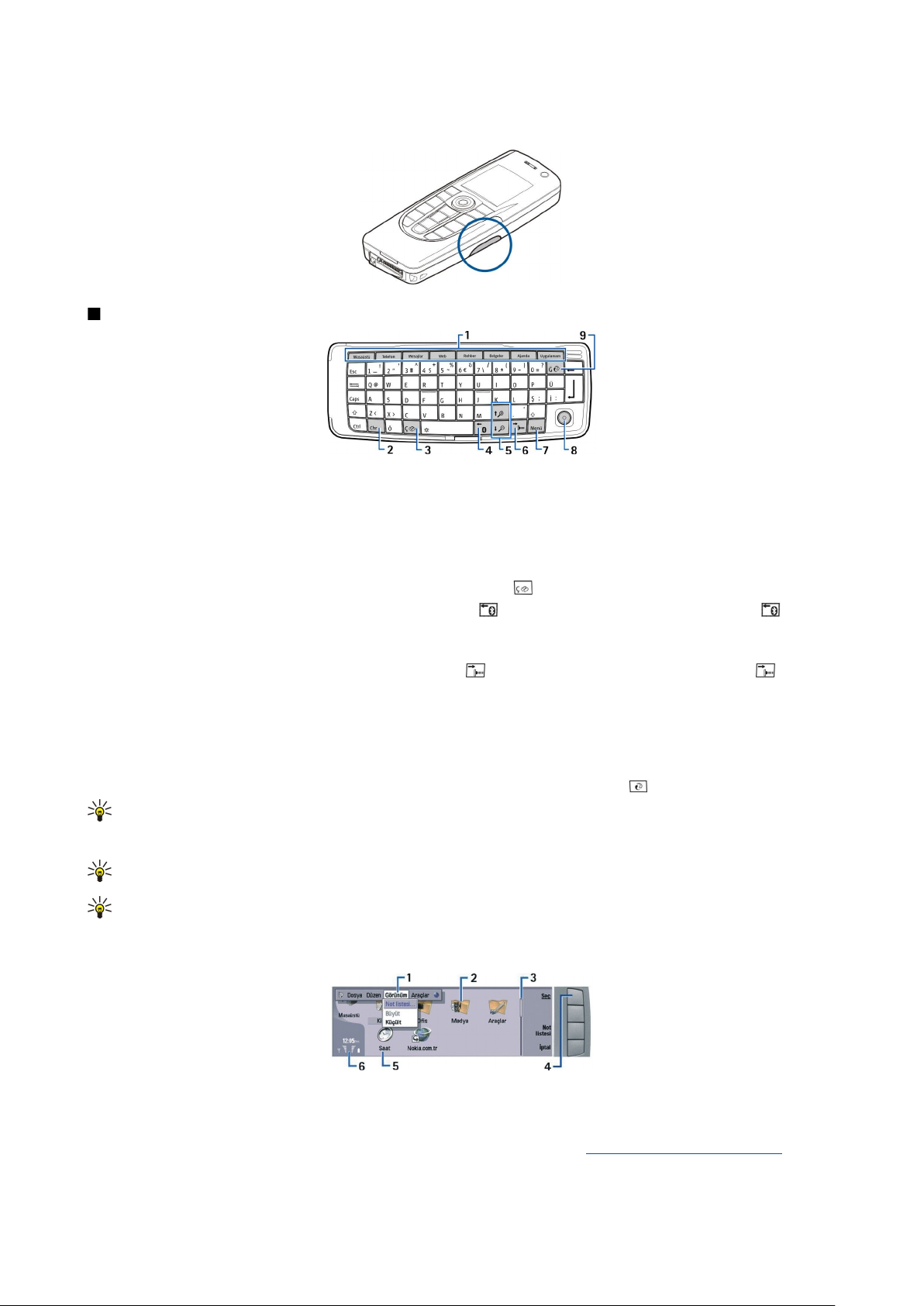
B a ş l a r k e n
7 — Kulaklık.
Grafik, kızılötesi bağlantı noktasının konumunu göstermektedir.
İletişim cihazı arabirimi
İletişim cihazı klavyesi
1 — Uygulama düğmeleri. Herhangi bir uygulamayı açacak şekilde yapılandırabileceğiniz Uygulamam dışındaki her tuş veya
düğme, ilgili uygulamayı başlatır. Kendi tuşum'un açmasını istediğiniz uygulamayı seçmek için Ctrl+Uygulamam'a basın. Bu
uygulamaları Masaüstü'nden de açabileceğinizi unutmayın.
2 — Karakter tuşu. Özel karakterler ekleyebilmeniz için bir karakter tablosu açar. Tuş bileşimlerinin ardındaki karakterlere ve
işlevlere erişmek için mavi simgeli Chr+ tuşlarına basın.
3 — Yardım tuşu. Cihazınızın kullanımı hakkında destek almak için Chr+ tuşlarına basın.
4 — Bluetooth tuşu. Bluetooth bağlantısını etkinleştirmek için Chr+ tuşlarına basın. Devre dışı bırakmak için Chr+ tuşlarına
yeniden basın.
5 — Büyütme/Küçültme tuşları. Chr+büyütme/küçültme tuşlarına bastığınızda, yazıtipleri ve bazı simgeler büyür veya küçülür.
6 — Kızılötesi tuşu. Kızılötesi bağlantıyı etkinleştirmek için Chr+ tuşlarına basın. Devre dışı bırakmak için Chr+ tuşlarına
yeniden basın.
7 — Menü tuşu. Menüyü açmak veya birden çok sayfalı iletişim kutularında sayfadan sayfaya geçmek için Menü tuşuna basın.
8 — Kumanda çubuğu Listelerde kaymak için kumanda çubuğunu sola, sağa, yukarı ve aşağı hareket ettirin. Altı çizili bir komut
düğmesinin işlevini seçmek veya uygulamak için kumanda çubuğunun ortasına basın. İmlecin hareket ettiği ivme veya hızı
değiştirmek için Masaüstü > Araçlar > Dntm Masası > Genel > Ekran > İmleç ayarları seçeneğini seçin.
9 — Sync tuşu. Bir bağlantı kurun ve cihazınızı uyumlu bir PC ile senkronize etmek için Chr+
İpucu: Menülerde ve ekranda, örneğin Web uygulamasında hareket etmek için ok tuşlarını veya kumanda çubuğunu
kullanabilirsiniz. Sol ok tuşu Bluetooth tuşunda (4), yukarı ve aşağı ok tuşları büyütme/küçültme tuşlarında (5) ve sağ
ok tuşu kızılötesi tuşundadır (6).
İpucu: Seçilenleri bırakmak ve iletişim kutularını kapatmak için Esc'e basın.
tuşlarına basın.
İpucu: Ajanda kayıtları ve mesajlar gibi öğeleri silmek için geri silme tuşuna basın. İşaretçinin sol tarafındaki karakterleri
silmek için geri boşluk tuşuna, sağ tarafındaki karakterleri silmek için Shift+geri boşluk tuş bileşimine basın.
İletişim cihazının ekranı, kapağı açtığınızda açılır. Ekranda, cihazın son kullanılışında etkin durumda olan uygulama gösterilir.
Kapağı kapattığınızda, iletişim cihazının ekranı kapanır.
Masaüstü ana görünümü
1 — Menü. Menüyü açmak için Menü tuşuna basın. Menüde hareket etmek için kumanda çubuğunu veya ok tuşlarını kullanabilir
ve bir menü seçeneğini seçmek için Enter tuşuna basabilirsiniz.
2 — Klasör. Uygulamaları, kısayolları veya notları farklı klasörlerde toplayabilirsiniz. Bkz. "Yeni grup oluşturma", s. 21.
Copyright © 2004-2005 Nokia. All Rights Reserved. 11
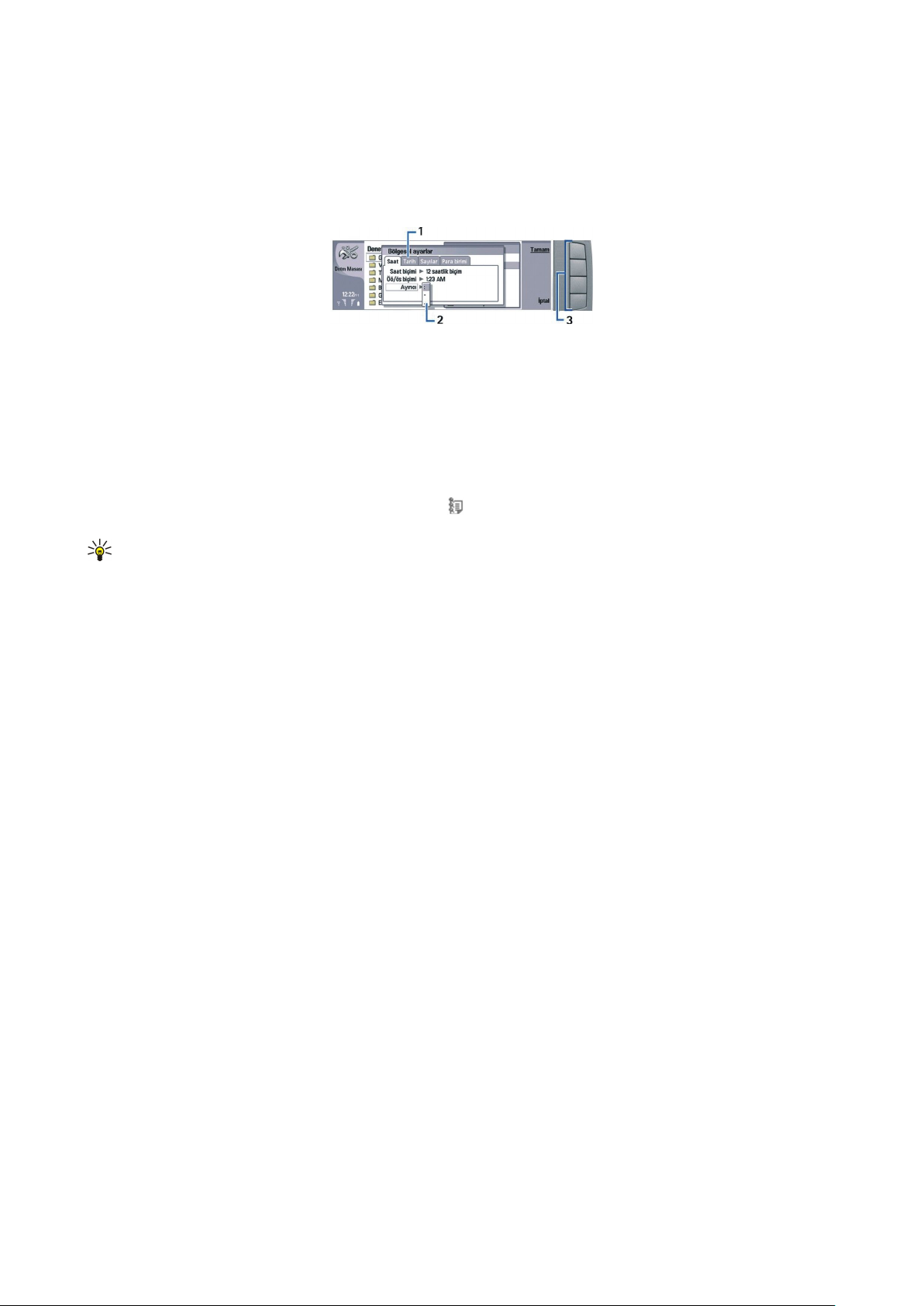
B a ş l a r k e n
3 — Kaydırma çubuğu. Örneğin Belgeler klasöründe uzun bir dosyanız olduğunda kaydırma çubuğu, dosyanın neresinde
olduğunuzu ve dosyanın ne kadarını görebildiğinizi tahmin etmenize yardımcı olur. Kaydırma çubuğu daha uzunsa, dosyanın
görebildiğiniz kısmı daha fazladır demektir.
4 — Komut düğmeleri. Ekranın sağ tarafındaki komutlar, komut düğmelerine karşılık düşer. Komut soluksa, kullanılamaz.
5 — Uygulama. Masaüstü içinden bir uygulama açmak için uygulamayı seçin ve Aç seçeneğine veya Enter tuşuna basın.
6 — Gösterge alanı. Gösterge alanı, uygulama ve sistemle ilgili bilgiler görüntüler.
Birden çok sayfalı iletişim kutusu
1 — İletişim kutusu sayfaları. Menü tuşuna basarak sayfadan sayfaya geçebilirsiniz.
2 — Seçim listesi. Seçim listelerinde, görüntülenen çeşitli seçeneklerden birini seçebilirsiniz.
3 — Komut düğmeleri. İletişim kutusu sayfasında veya seçim listesinde işlev gerçekleştirmek için komut düğmelerini
kullanabilirsiniz.
Ekranda birden çok çerçeve varsa, seçili çerçeve daima vurgulu gösterilir. Tab tuşuna basarak çerçeveler arasında geçiş
yapabilirsiniz.
Açık uygulamalar arasında geçiş yapma
Açık uygulamalar arasında geçiş yapmak için Menü'ye basın, seçeneğini ve uygulamayı seçin. Ayrıca uygulama listesinde
uygulamaları da kapatabilirsiniz.
İpucu: Açık uygulamalar arasında geçiş yapmak için Chr+Tab tuşlarına basın. Listede hareket etmek için Chr+Tab tuşuna
tekrar basın.
Ekran hakkında
Ekranda az sayıda eksik, renksiz veya parlak nokta belirebilir. Bu, bu tür ekranlarda tipiktir. Bazı ekranlarda yanar veya yanmaz
durumda olan pikseller veya noktalar bulunabilir. Bu normaldir, bir hata değildir.
Menü tuşu hakkında
İletişim cihazının bir Menü tuşu vardır. Çeşitli menü seçeneklerine erişmek için Menü tuşuna basın. Kullanılabilecek seçenekler,
içinde bulunduğunuz uygulamaya bağlıdır. Seçilen seçenek, o anda seçili veya açık olan öğeyi etkiler. Çok sayfalı iletişim
kutularında Menü tuşunu sayfalardan birinden diğerine geçmek için kullanabilirsiniz.
Kaydırma ve seçim yapma
İmleci hareket ettirmek ve iletişim cihazı arabiriminde seçim yapmak için ok tuşlarını ve kumanda çubuğunu kullanın.
İletişim cihazı arabiriminde ekranda kayma
Ekranda kaymak için kullanabileceğiniz dört ayrı ok tuşu vardır. Gezinmek, Masaüstü'ndeki uygulama gruplarında, bir
uygulamada, metinde veya Menü'de yukarı aşağı, sağa sola hareket etmek demektir. Kumanda çubuğu ok tuşlarına benzer
şekilde işlev görür, ancak kumanda çubuğunu aşağı bastırarak dosya açabilir veya altı çizili komut düğmesinin işlevini
gerçekleştirebilirsiniz.
Seçim yapma
İmlecin solundaki metni seçmek için Shift tuşuna basıp tutun ve metni seçene kadar sol ok tuşuna basın. İşaretçinin sağındaki
metni seçmek için Shift tuşuna basıp tutun ve metni seçene kadar sağ ok tuşuna basın.
Mesajlar, dosyalar veya kartvizitler gibi farklı öğeler seçmek için, ekranda istediğiniz öğeye kaymak üzere yukarı, aşağı, sol ve
sağ ok tuşlarına basın.
Öğeleri tek tek seçmek için ekranda ilk öğeye kayın, Ctrl tuşuna basıp tutup, sonraki öğeye kayın ve seçmek için boşluk çubuğuna
basın.
Dosyadaki bir nesneyi, örneğin bir belgedeki bir eki seçmek için, işaretçiyi nesneni her kenarında kare işaretleyiciler belirecek
şekilde nesnenin üzerine getirin.
Çalışma kitabında bir hücreyi seçmek için işaretçiyi istediğiniz hücrenin üzerine getirin. Satırın tamamını seçmek için işaretçiyi
o satırdaki ilk sütunun ilk hücresine getirin ve Shift+sol ok tuşuna basın. Sütunun tamamını seçmek için işaretçiyi, seçmek
istediğiniz sütundaki ilk satırın ilk hücresine getirin ve Shift+yukarı ok tuşuna basın.
Bazı uygulamalardaki ortak işlemler
Aşağıdaki işlemleri birkaç uygulamada bulabilirsiniz:
Copyright © 2004-2005 Nokia. All Rights Reserved. 12

B a ş l a r k e n
Profili değiştirmek için Menü'ye basın, seçeneğini seçin ve istediğiniz profile gidin. Zil sesleri gibi profil ayarlarını değiştirmek
için profili seçip Düzen seçeneğine basın.
Profili belirli bir süre için etkinleştirmek için Menü'ye basın, seçeneğini seçin ve istediğiniz profili seçin. Zamanlı seçeneğine
basın ve profilin ne kadar süre sonra (en çok 24 saat) sona ereceğini belirtin. Süre sonuna ulaşıldığında, zamanlanmış olmayan
önceki profil etkinleşir.
Dosya kaydetmek için Menü'ye basın ve Dosya > Kaydet'i seçin. Kullandığınız uygulamaya bağlı olarak, farklı kaydetme
seçenekleri vardır.
Dosya göndermek için Menü'ye basın ve Dosya > Gönder'i seçin. Dosyayı e-posta, faks, kısa mesaj veya multimedya mesajı olarak
ya da kızılötesi veya Bluetooth bağlantısını kullanarak gönderebilirsiniz.
Kısayol eklemek için Menü'ye basın ve Dosya > Masaüstüne ekle'yi seçin. Kısayolu eklemek istediğiniz gruba gidin, ve Seç
seçeneğine basın. Grubu seçtikten sonra Tamam seçeneğine basın. Örneğin, dosyalara veya Web sayfalarına kısayol
ekleyebilirsiniz.
Uyumlu bir yazıcıda yazdırmak için Menü'ye basın ve Dosya > Yazdırma'yı seçin. Yazdırmak istediğiniz öğelerin önizlemesini
görüntüleyebilir veya yazılacak sayfaların görünümünü düzenleyebilirsiniz.
Kesmek, kopyalamak ve yapıştırmak için Menü'ye basın ve Düzen'i seçin ve Kes, Kopyala veya Yapıştır'ı seçin.
Dosya silmek için Menü'ye basın ve Dosya > Sil'i seçin.
Büyütme veya küçültme yapmak için Menü'ye basın ve Görünüm > Yakınlaştır'ı ve istediğiniz büyütme/küçültme türünü
belirleyin. Ayrıca yakınlaştırma veya uzaklaştırma için Chr+zum tuşlarına basabilirsiniz.
Metne özel karakterler eklemek için Chr tuşuna basın.
İpucu: Belirli işaretlenmemiş tuşları, örneğin "a" veya "o", kullanarak özel karakterler üretmek için Chr tuşuna basıp
tutarken aynı anda harf tuşuna da basın. Harf tuşu ile eşleşen ilk özel karakter gösterilir. Harf tuşuna tekrar basınca
birincisi yerine ikinci özel karakter gösterilir vb.; bu, tekrar ilk karaktere dönülünceye dek sürer.
Kapak telefonu
Son aranan numaraları görüntülemek için tuşuna basın. Numaraya veya ada gidin ve numarayı aramak için tuşuna tekrar
basın.
Telesekreterinizi aramak (şebeke servisi) için tuşuna basın ve basılı tutun.
Alınan kısa mesajları görüntülemek için kaydırma tuşunun sağ tarafına basın.
Kartvizit listesini açmak için kaydırma tuşunun alt tarafına basın.
Kısa mesaj yazmak ve göndermek için kaydırma tuşunun sol tarafına basın.
Profili değiştirmek için açma/kapama düğmesine kısa bir süreyle basın ve istediğiniz profile gidin. Profili etkinleştirmek için
Seç seçeneğine basın. Bkz. "Profil ayarları", s. 63.
İki telefon hattı arasında geçiş yapmak (şebeke servisi) için tuşuna basın ve basılı tutun.
Ekran göstergeleri
Bulunduğunuz yerdeki hücresel şebekenin sinyal gücü. Çubuk ne kadar yüksekse, sinyal o kadar yüksek demektir.
Batarya şarj seviyesi. Çubuk ne kadar yüksekse, bataryanın şarjı o kadar dolu demektir.
Mesajınız var.
Cihazı kilitlemişsiniz.
Sessiz profilini seçtiniz ve gelen bir arama veya mesaj olduğunda cihazınız çalmayacak.
Bluetooth etkin.
Etkin kızılötesi bağlantınız var. Gösterge yanıp sönüyorsa, cihazınız başka bir cihaza bağlanmaya çalışıyor veya bağlantı
koptu demektir.
Cihazınız, veri kablosu ile bir bilgisayara bağlı.
Tüm aramalarınızın başka bir numaraya aktarılmasını seçtiniz (şebeke servisi).
ve İki telefon hattına birden aboneyseniz (şebeke servisi), Ayarlar > Arama ayarları > Yapılan aramalar için telefon hattı
menüsünde seçmiş olduğunuz telefon hattını gösterir.
Zamanlanmış profil etkin. Zil sesleri gibi profil ayarlarını, Dntm Masası içinden değiştirebilirsiniz. Bkz. "Profil
ayarları", s. 63.
Bir aramayı cevapsız bıraktınız.
Copyright © 2004-2005 Nokia. All Rights Reserved. 13
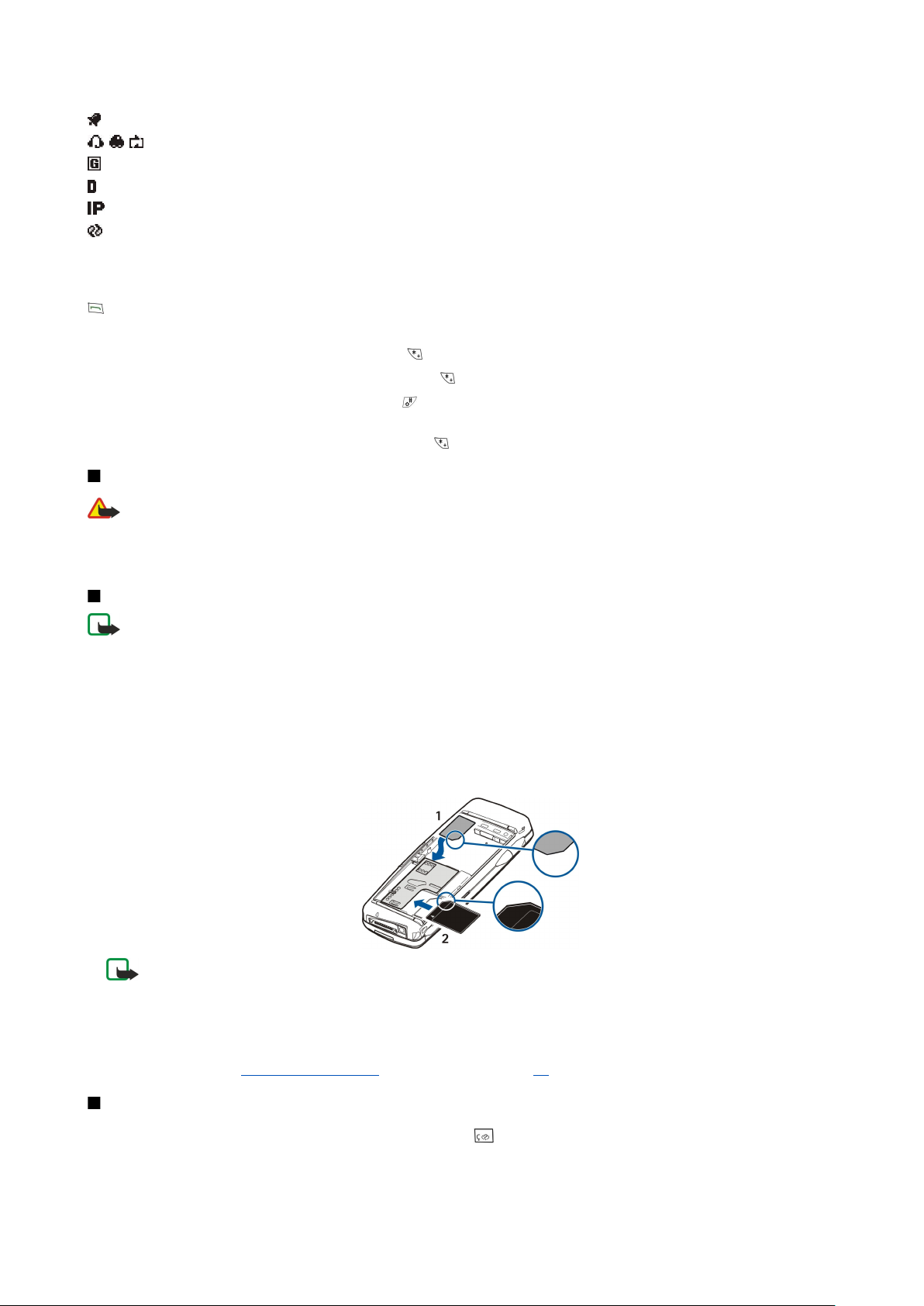
B a ş l a r k e n
Etkin durumda bir alarmınız var.
, , Cihaza bir kulaklık seti, ahizesiz set veya indüktif set bağlı.
Bir GPRS bağlantısı etkin durumda.
Bir veri araması etkin durumda.
IP geçidi bağlantısı etkin durumda.
Cihazınız senkronizasyon yapıyor.
Tuş kilidi
Cihazınızda programlanan resmi acil durum numarası, tuş takımı kilidi devredeyken de aranabilir. Acil durum numarasını girip
tuşuna basın.
Kapak telefonundaki tuşlara kazayla basılmasını önlemek için tuş kilidini kullanın.
Klavyeyi kilitlemek için kaydırma tuşunun ortasına ve tuşuna basın.
Klavyenin kilidini açmak için kaydırma tuşunun ortasına ve tuşuna basın.
Sistemi kilitlemek için kaydırma tuşunun ortasına ve tuşuna basın. Sistemi kilitlemekte ve kilidi açmakta kullanacağınız bir
kilit kodu tanımlamanız gerekir.
Sistemin kilidini açmak için kaydırma tuşunun ortasına ve tuşuna basın. Kilit kodunu girin ve Tamam seçeneğine basın.
Ses seviyesi kontrolü
Uyarı: Hoparlör kullanımdayken, ses seviyesi fazla yüksek olabileceğinden cihazı kulağınıza yakın tutmayın.
Arama sırasında ses seviyesini ayarlamak için kaydırma tuşunun sağ veya sol tarafına basın.
Hoparlörü kullanırken ses seviyesini ayarlamak için Telefon uygulamasını açın ve kumanda çubuğu ile sola veya sağa gidin.
Hafıza kartları
Not: Nokia 9210 Communicator paketinden çıkan bir hafıza kartını Nokia 9300 ile kullanabilmeniz için önce hafıza
kartını Veri taşıyıcı ile dönüştürmeniz ve hafıza kartına daha önce kurmuş olduğunuz uygulamaları yeniden kurmanız
gerekir. Ancak Nokia 9210 Communicator'a önceden yüklü uygulamaları yeniden kurmayın. Nokia 9300'ünüzde bu
uygulamaların daha yeni sürümü bulunur ve Nokia 9300 ile bu yeni sürümler kullanılmalıdır.
Nokia cihazınız, hafıza kartlarında sadece FAT16 dosya sistemini destekler. Başka bir cihazın hafıza kartını kullanıyor veya hafıza
kartınızın Nokia cihazınız ile uyumlu olduğundan emin olmak istiyorsanız, hafıza kartını Nokia cihazınız ile biçimlendirmeniz
iyi olur. Ancak hafıza kartını biçimlendirirseniz karttaki tüm verileri kesin olarak silineceğine dikkat edin.
Hafıza kartı takma ve çıkarma
1. Hafıza kartınız varsa, kartı kart yuvasına (2) takın. Hafıza kartının kesik ucunun sim kartı yuvasına doğru baktığından ve
temas bölgesinin alt tarafta kaldığından emin olun. Cihazın hafıza kartını tanıması için arka kapağın yerine takılması gerekir.
2. Not: MMC kartını bir işlemin ortasında, karta erişilirken çıkarmayın. Kartış bir işlemin ortasında çıkarmak, hafıza
kartına ve cihaza zarar verebilir ve kartta saklanan veriler bozulabilir.
Hafıza kartınız varsa, arka kapağı çıkardıktan sonra, batarya takılıyken bile hafıza kartını çıkarabilirsiniz.
Hafıza kartında uygulamalarınız varsa bunlar, uygulamaya bağlı olarak, Masaüstü'nde veya Masaüstü gruplarından birinde
gösterilir.
Ayrıca bkz. Dosya Yntc. ve "Hafıza kartı güvenliği" hakkındaki bilgiler, sayfa 58.
Cihazınızdaki talimatlar
Cihazınızdaki talimatları ve uygulamaları görüntülemek için Chr+ tuşlarına basın. Cihazın yardımında, kolayca her zaman
yanınızda taşıyacağınız ayrıntılı talimatlar bulunur.
Copyright © 2004-2005 Nokia. All Rights Reserved. 14
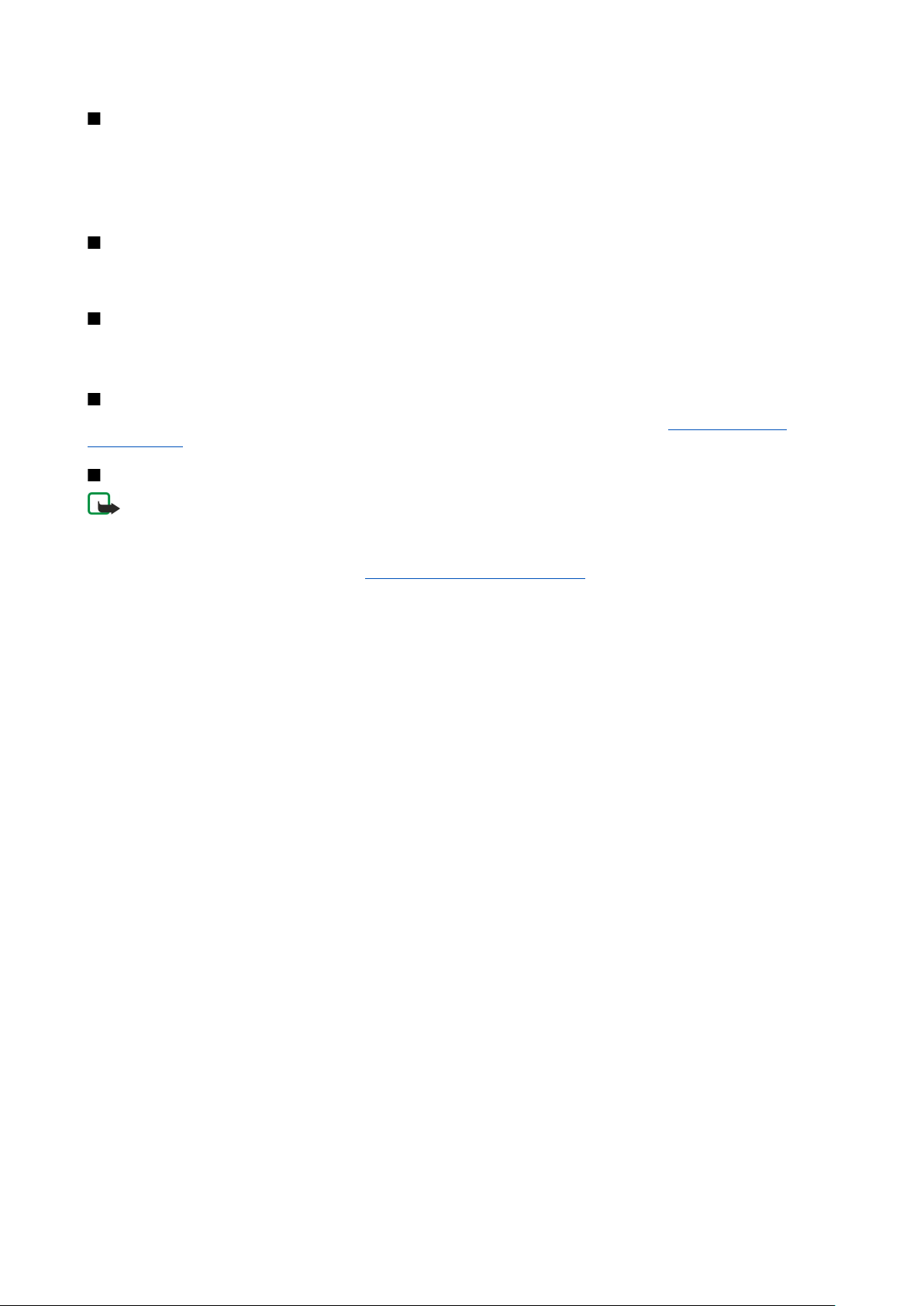
B a ş l a r k e n
CD-ROM'un kullanımı
Satış paketinin CD-ROM'u, Windows 98SE, Windows ME, Windows 2000 ve Windows XP ile uyumludur.
CD-ROM'da, Nokia 9300'ünüzde genişletilmiş Kullanım Kılavuzu'nu ve bazı ek kılavuzları bulabilirsiniz.
Ayrıca, CD-ROM'dan Nokia PC Suite'i yükleyebilir ve PC Suite Kullanım Kılavuzu'nu okuyabilirsiniz. Nokia PC Suite'in yalnızca
Windows 2000 ve Windows XP ile kullanılabileceğine dikkat edin.
Web'de Nokia desteği
Bu kılavuzun en son sürümü, ek bilgiler, indirilebilir dosyalar ve Nokia ürününüz ile ilgili servisler için www.nokia.com/
support sitesini kontrol edin.
Satış paketindeki etiketler
Satış paketindeki etiketler, servis ve müşteri destek amaçlı önemli bilgiler içerir. Satış paketi aynı zamanda, bu etiketleri nasıl
kullanmanız gerektiği hakkında bilgiler de içerir.
Başka cihazlardan veri aktarma
Nokia 9300'ünüze örneğin rehber veya ajanda bilgileri gibi verileri aktarmanın birkaç yolu vardır.
yönetimi", s. 78.
Bkz. "Veri ve yazılım
Cihazınızı kişiselleştirme
Not: Servis sağlayıcınız, cihazınızda bazı özelliklerin devre dışı kalmasını veya etkinleştirilmemesini istemiş olabilir.
Bu durumda bunlar cihazınızın menüsünde görünmez. Cihazınız ayrıca şebeke sağlayıcınıza göre özel olarak
yapılandırılmış olabilir. Bu yapılandırmaya menü adlarında, menü sıralarında ve simgelerde değişiklik dahil olabilir.
Daha fazla bilgi için servis sağlayıcınıza başvurun.
Cihazınızı kişiselleştirmenin birkaç yolu vardır. Bkz. "Cihazınızı kişiselleştirme", s. 88.
Copyright © 2004-2005 Nokia. All Rights Reserved. 15

2. Kapak telefonu
Kapak telefonuyla örneğin arama yapıp aramaları cevaplayabilir ve profilleri değiştirebilirsiniz. Bu özelliklerin çoğu, iletişim
cihazının arabirimi üzerinden de kullanılabilir.
Kapak telefonu ekranı, bekleme modu
Daha gelişmiş görevler için iletişim cihazının, kapağı açarak erişebileceğiniz arabirimini kullanın. Kapağı bir arama sırasından
açarsanız hoparlör etkinleşir. Arama sırasında uygulamaları kullanabilirsiniz.
Arama yapma
Arama yapmanız ve aramaları cevaplamanız için telefon kapağının açılmış olması, cihaza geçerli bir SIM kart takılmış olması ve
hücresel şebekenin servis alanında bulunuyor olmanız gerekir.
Bir GPRS bağlantısı sesli arama sırasında beklemeye alınır.
Arama yapmak için tuşları kullanarak, alan koduyla birlikte telefon numarasını girin. Yanlış bir karakter girerseniz, Sil seçeneğine
basın.
İpucu: Uluslararası aramalar için uluslararası giriş kodunun yerine geçen + karakterini girmek için tuşuna iki kere
basın, ülke kodunu, alan kodunu (gerekirse baştaki 0'ı atın) ve telefon numarasını girin.
Numarayı aramak için Arama tuşuna basın. Aramayı sona erdirmek veya arama girişimini iptal etmek için Bitir tuşuna basın.
İpucu: Arama sırasında ses seviyesini ayarlamak üzere sesi arttırmak için kaydırma tuşunun sağ tarafına, azaltmak için
sol tarafına basın.
Kayıtlı kartvizitleri kullanarak arama yapmak için bekleme modunda kaydırma tuşuyla aşağı gidin. Kayıtlı adın ilk harflerini girin.
Ada gidin ve Arama tuşuna basın.
İpucu: Yeni kartvizitleri telefonun Rehber menüsünde veya iletişim cihazının arabiriminde Rehber dizini iletişim
kutusunda kaydedebilirsiniz.
Son aranan numaralardan birini aramak için bekleme modundayken, son aradığınız veya aramaya çalıştığınız maksimum 20
numarayı görüntülemek için Arama tuşuna basın. İstediğiniz numaraya veya ada gidin ve Arama tuşuna basın.
- arasındaki tuşların birine atadığınız telefon numarasını, hızlı aramayı kullanarak aramak için şunları yapın: Bekleme
modundayken, istediğiniz sayı tuşuna basın veya Hızlı arama işlevi açık olarak ayarlanmışsa, arama başlatılana kadar sayı tuşuna
basıp basılı tutun. Sayı tuşuna telefon numarası atamak için bekleme modunda Menü tuşuna basın ve Rehber > Hızlı
aramalar'ı seçin. Hızlı arama işlevini açık olarak ayarlamak için bekleme modunda Menü tuşuna basın ve Ayarlar > Arama
ayarları > Hızlı arama'yı seçin.
Telesekreterinizi aramak için (şebeke servisi), bekleme modunda tuşuna basıp basılı tutun veya tuşuna ve Arama tuşuna
basın.
Aramaları cevaplama
Gelen bir aramayı cevaplamak için Arama tuşuna basın.
Aramayı reddetmek için Bitir tuşuna basın. Meşgulse aktar gibi bir özelliği seçerek arama aktarma seçeneğini etkinleştirdiyseniz
arama aktarılır.
Aramayı cevaplamak yerine zil sesini susturmak için Sessiz seçeneğine basın.
Arama bekletme servisi işlevi etkinken bir arama sırasında yeni bir aramayı cevaplamak için Arama tuşuna veya Cevapla
seçeneğine basın. İlk arama beklemeye alınır. Etkin aramayı sona erdirmek için Bitir tuşuna basın.
Arama sırasında kullanılabilecek seçenekler
Arama sırasında aşağıdaki işlevlerden bazıları için Seçnk seçeneğine basabilirsiniz: Sustur/Sesi aç, Bitir, Aramaları kapat,
Rehber, Menü, Beklet/Devam, Yeni arama, Cevapla, Reddet ve Tuş takımını kilitle.
Arama sırasındaki diğer seçenekler arasında şunlar olabilir:
• Konferans — Etkin ve bekletilen bir aramayı konferans aramasına eklemenize olanak verir (şebeke servisi).
• Özel — Konferans araması sırasında seçilen bir katılımcıyla özel olarak konuşmanıza olanak verir (şebeke servisi).
• Değiştir — Etkin ve beklemedeki aramalar arasında geçiş yapmanıza olanak verir (şebeke servisi).
Copyright © 2004-2005 Nokia. All Rights Reserved. 16
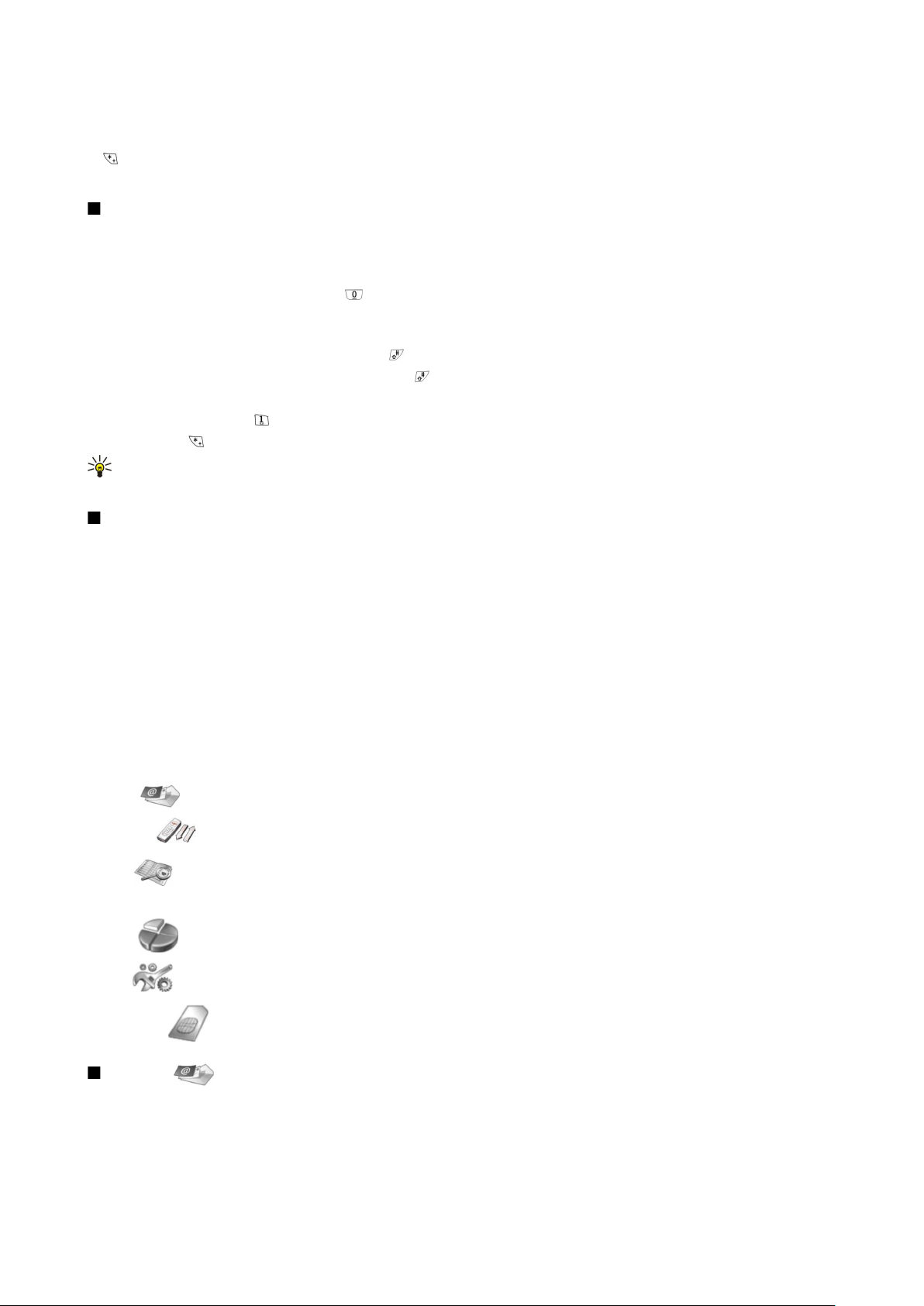
K a p a k t e l e f o n u
• DTMF gönder — DTMF ton dizileri, örneğin şifreler göndermenize olanak verir. DTMF dizisini girin veya Rehber içinde arayın
ve DTMF seçeneğine basın.
tuşuna tekrar tekrar basarak w bekleme karakterini ve p duraklatma karakterini girebilirsiniz.
• Bağla — Bekleyen aramayı etkin aramaya bağlayıp aramadan bağlantınızı kesmenize olanak verir (şebeke servisi).
Metin yazma
Örneğin kısa mesaj yazarken, tuşları kullanarak metin girebilirsiniz. Bir sayı tuşuna, istediğiniz karakter çıkana kadar tekrar
tekrar basın. Sonraki harf, o anda girilen ile aynı tuşta ise, işaretçi gösterilene dek bekleyin (veya kaydırma tuşuna sola, sağa,
yukarı veya aşağı doğru basarak süre bitimini tamamlayın) ve harfi tuşlayın. Varolan karakterler, metin yazmak için seçmiş
olduğunuz dile bağlıdır. Boşluk girmek için
• İşaretçinin solundaki karakteri silmek için Sil seçeneğine basın. Karakterleri hızlı şekilde silmek için Sil seçeneğine basıp basılı
tutun.
• Büyük ve küçük harf arasında geçiş yapmak için tuşuna basın.
• Harf moduyla sayı modu arasında geçiş yapmak için tuşuna basıp basılı tutun.
• Harf modunda sayı girmek için istediğiniz sayı tuşuna basıp basılı tutun.
• Özel karakter girmek için tuşuna tekrar tekrar basın.
Bunun yerine, tuşuna basıp istediğiniz karaktere gidip Kullan tuşuna da basabilirsiniz.
İpucu: Bluetooth kulaklık setini veya ahizesiz seti kullanırsanız, etkin bir geri aramayı El seti'ne basarak Nokia
9300'ünüze yönlendirebilirsiniz.
tuşuna.
Menü işlevlerine erişme
Kapak telefonu, bir dizi menü işlevi sunar.
Bu işlevlerin çoğu için kısa bir yardım metni sunulmuştur. Yardım metnini görüntülemek için menü işlevine gidin ve 15 saniye
kadar bekleyin. Ayarlar > Telefon ayarları içindeki yardım metinlerini, bunlar gösterilmeden önce etkinleştirmelisiniz.
Menü işlevine erişme
Kaydırma tuşuyla bir işleve erişmek için bekleme modunda Menü tuşuna basın, istediğiniz menüye, örneğin Ayarlar menüsüne
gidin ve Seç seçeneğine basın. Alt bir menüye, örneğin Arama ayarları menüsüne gidin ve Seç seçeneğine basın. Bir ayara gidin
ve Seç seçeneğine basın.
Menü kısayollarını kullanarak bir işleve erişmek için bekleme modunda Menü seçeneğine basın ve 2 saniye içinde, menünün,
alt menünün ve kullanmak istediğiniz ayarın kısayol numarasını girin. Kısayol numarası, ekranın sağ üst kısmında gösterilir.
Önceki menü seviyesine geri dönmek için Geri seçeneğine basın. Ana menü listesindeyken menüden çıkmak için Çık seçeneğine
basın. Menüden, Bitir tuşuna basarak da çıkabilirsiniz.
Menü yapısı
Mesajlar
Arm iş. kyd
Rehber
Profiller
Ayarlar
SIM servisleri
1 Mesaj yaz, 2 Klasörler, 3 Ses mesajları, 4 Servis kmtl.
1 Cevapsız aramalar, 2 Gelen aramalar, 3 Aranan numaralar, 4 Son arama
listelerini sil, 5 Ara. süresi
1 Bul, 2 Kartvizit ekle, 3 Sil, 4 Ayarlar, 5 Hızlı aramalar, 6 Servis numaraları
(SIM kartınız destekliyorsa gösterilir), 7 Kendi numaralarım (SIM kartınız
destekliyorsa gösterilir)
Etkinleştirebileceğiniz ayar gruplarını (profilleri) içerir. Aynı anda sadece bir
profil etkin olabilir.
1 Arama ayarları, 2 Telefon ayarları, 3 Güvenlik ayarları, 4 Ekran ayarları, 5
Saat ve tarih ayarları, 6 Sağ seçim tuşu
SIM kartta bulunan ilave işlevleri kullanmanızı sağlar. Bu menü sadece SIM
kartınız destekliyorsa kullanılabilir.
Mesajlar
Cihazınız normal 160 karakterlik sınırı aşan metin mesajları göndermeyi destekler. Mesajınız 160 karakteri aşıyorsa, iki veya
daha fazla mesajdan oluşan bir dizi olarak gönderilir.
Ekranın en üstünde mesaj uzunluğu göstergesinin 160'tan geriye doğru saydığını görebilirsiniz. Örneğin 10/2, metnin iki mesaj
olarak gönderilmesi için 10 karakter daha ekleyebilirsiniz demektir.
ş, ğ, ı, ü gibi özel (Unicode) karakterler kullanmanın daha fazla yer kaplayacağını unutmayın.
Copyright © 2004-2005 Nokia. All Rights Reserved. 17

K a p a k t e l e f o n u
Mesajınızda özel karakterler varsa, gösterge, mesajın uzunluğunu doğru olarak göstermeyebilir. Mesajınız bir mesaj için izin
verilen maksimum uzunluğu aşıyorsa mesaj gönderilmeden önce cihaz size bunu bildirir.
Menü'a basın ve Mesajlar'ı seçin.
İletişim cihazı arabiriminde başka tür mesajlar da yazabilirsiniz. Bkz. "Mesajlaşma", s. 26.
Mesaj gönderirken cihazınız Mesaj gönderildi cümlesini gösterebilir. Bu, mesajın cihazınız tarafından cihazınızda programlı
mesaj merkezine gönderildiğini gösterir. Bu, mesajın istenen varış noktası tarafından alındığını göstermez. Mesaj servisleri
hakkında daha fazla ayrıntı için servis sağlayıcınıza danışın. Kısa mesaj yazmak için Mesaj yaz'ı seçin ve mesajı yazın. Mesajı
göndermek için Arama tuşuna veya Gönder seçeneğine basın ve alıcının telefon numarasını girin veya Bul seçeneğine basıp
rehberden arayın. Mesajı yazmaktayken Seçnk seçeneğine basarsanız, örneğin, mesajı birkaç alıcıya gönderebilir veya mesajı
sonradan kullanmak üzere kaydedebilirsiniz.
İpucu: Bekleme modundayken kısa mesaj düzenleyicisine erişmek için kaydırma tuşunun sol tarafına basın.
Kısa mesaj klasörünün içeriğini görüntülemek için Klasörler seçeneğini ve istediğiniz klasörü seçin. Yeni klasör oluşturmak için
klasör listesinde Seçnk'e basıp Klasör ekle'yi seçin.
İpucu: Bekleme modundayken Gelen kutusunu açmak için bekleme tuşunun sağ tarafına basın.
Telesekreter numaranızı tanımlamak veya düzenlemek için (şebeke servisi), Ses mesajları > Telesekreter numarası'nı seçin.
Numarayı girin veya rehberde arayın. Telesekreter numarasını, servis sağlayıcınızdan veya şebeke operatörünüzden
edinebilirsiniz.
Ses mesajlarınızı dinlemek için (şebeke servisi), Ses mesajları > Ses mesajlarının dinlenmesi'ni seçin.
Servis sağlayıcınıza servis komutu göndermek için (şebeke servisi) Servis kmtl. seçeneğini seçin. Komutu yazın ve Arama tuşuna
veya Gönder seçeneğine basın.
Arm iş. kyd
Cevapsız, gelen ve giden aramalarınızın telefon numaralarını ve aramalarınızın yaklaşık süresini görüntüleyebilirsiniz.
Telefon, cevapsız ve gelen aramaları, sadece şebeke bu işlevleri destekliyorsa ve telefon şebekenin servis alanında açıldıysa
kaydeder.
Menü'a basın ve Arm iş. kyd'ı seçin.
Son aramalar hakkındaki bilgileri, iletişim cihazının arabiriminde de görüntüleyebilirsiniz. Bkz. "Aranan, arayan ve cevapsız
numaraları görüntüleme", s. 23.
Rehber
Telefon hafızasına veya SIM karta kaydetmiş olduğunuz adları ve telefon numaralarını (kartvizitler) görüntüleyebilir ve
yönetebilirsiniz.
Telefonun hafızasında, birkaç telefon numarası içeren ad kaydedebilirsiniz. Kaydedebileceğiniz ad sayısı, her ad için kaydetmiş
olduğunuz bilgi miktarına bağlıdır.
SIM kartın hafızasında, her ad için bir telefon numarası kaydedebilirsiniz.
Ayrıca, iletişim cihazının arabirimindeki daha kapsamlı Rehber uygulamasını da kullanabilirsiniz.
Rehber erişimi için kısayollar
Rehbere şu yollardan da erişebilirsiniz:
Bekleme modunda, (varsa) Rehber'e basın veya Git'e basın ve Rehber'i seçin.
Bekleme modunda, istediğiniz ada gidin, Bilgiler seçeneğine basın ve numaraya gidin.
Arama sırasında, Seçnk'e basın ve Rehber'i seçin.
Kartvizit arama, ekleme ve silme
Kartviziti aramak için bekleme modunda Menü'ye basıp Rehber > Bul'u seçin veya bekleme modundayken kaydırma tuşunun
alt kısmına basın. İstenen adın ilk harflerini girin. İstediğiniz ada gidin ve Bilgiler seçeneğine basın. Ada eklenmiş telefon
numaraları arasında ilerleyin.
Ad ve telefon numarasını seçilen hafızaya kaydetmek için Menü'ye basın ve Rehber > Kartvizit ekle'yi seçin. İlk adı girin ve
Tamam seçeneğine basın. Telefon hafızasını kullanıyorsanız ikinci adı tuşlayın ve Tamam seçeneğine basın. Numarayı alan
koduyla birlikte girip Tamam seçeneğine basın. Numara türünü seçin ve Seç > Bitti seçeneğine basın.
İpucu: Telefon numarasını yurtdışındayken de kullanabilmek için + karakteri için tuşuna iki kez basın ve ülke kodunu,
alan kodunu (gerekirse baştaki sıfırı atın) ve telefon numarasını girin.
Copyright © 2004-2005 Nokia. All Rights Reserved. 18
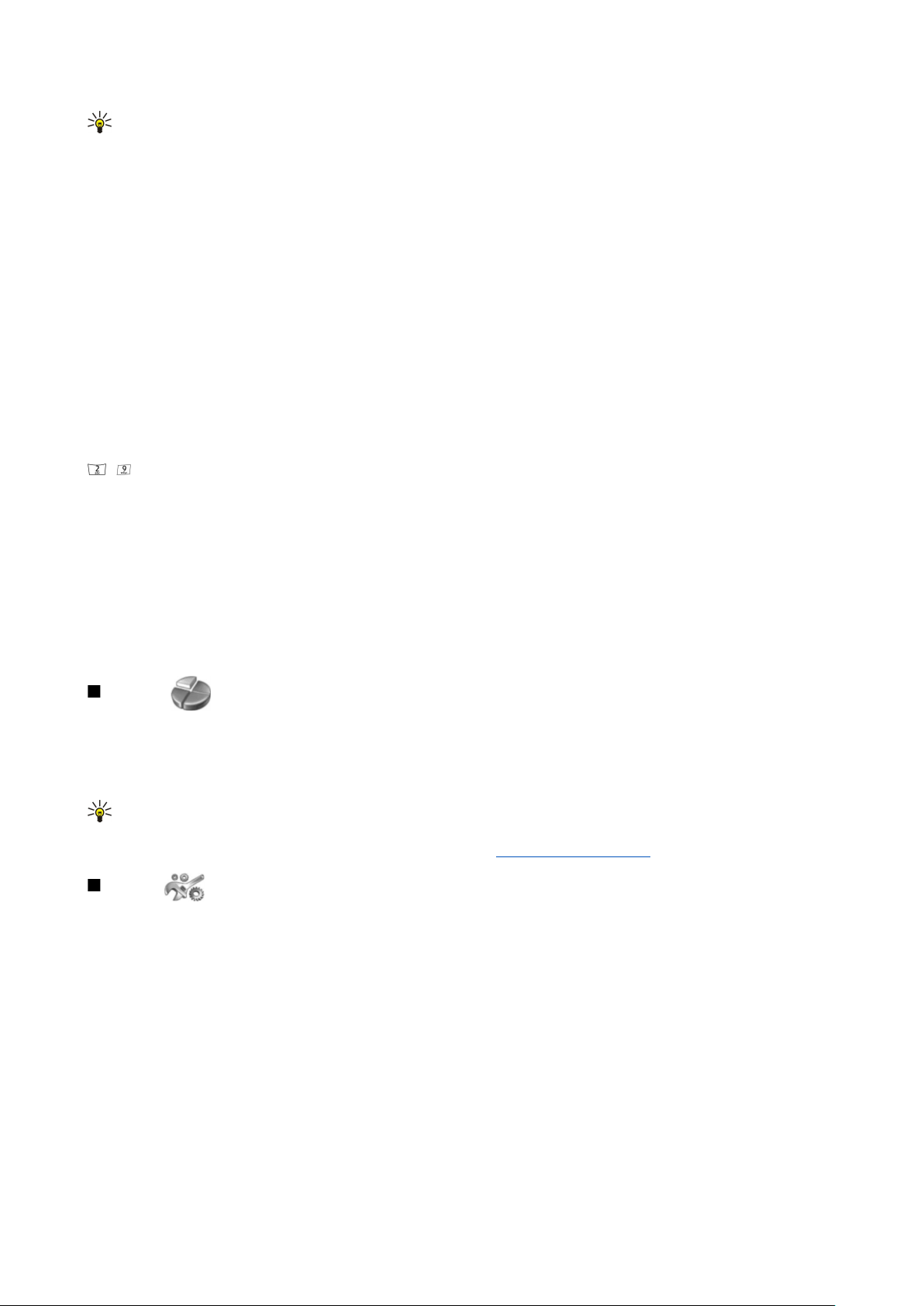
K a p a k t e l e f o n u
İpucu: Bekleme modundayken bir telefon numarasını kolayca kaydetmek için telefon numarasını girin ve Kaydet
seçeneğine basın. İlk adı girin ve Tamam seçeneğine basın. İkinci adı girin ve Tamam > Bitti seçeneğine basın.
Seçili hafıza Telefon iken bir ada birden çok numara kaydetmek için bekleme modundayken, numara eklemek istediğiniz ada
gidin ve Bilgiler seçeneğine basın. Seçnk seçeneğine basın ve ada yeni bir telefon numarası eklemek için Numara ekle'yi seçin.
Kartvizitleri ve ekli bütün numaraları silmek için bekleme modundayken, Menü'ye basın ve Rehber > Sil'i seçin. Sırayla veya
Tümünü sil seçeneğine basın.
Ada eklenmiş tek bir numarayı silmek için bekleme modundayken, istediğiniz ada gidin ve Bilgiler seçeneğine basın. Silmek
istediğiniz numaraya gidin, Seçnk seçeneğine basın ve Numarayı sil'i seçin.
Ad veya numarayı düzenlemek için bekleme modundayken, istediğiniz ada gidin ve Bilgiler seçeneğine basın. Seçnk seçeneğine
basın ve İsmi düzelt veya Numarayı düzelt'i seçin. Adı veya numarayı girin ve Tamam seçeneğine basın.
Rehber ayarları
Bekleme modunda, Menü seçeneğine basın, Rehber > Ayarlar ve aşağıdaki seçeneklerden birini belirleyin:
• Kullanl. hafıza — Kartvizitleriniz için kullanmak istediğiniz hafızayı seçmek için.
• Rehber görnm. — Kartvizitlerin görüntülenme şeklini seçmek için.
Hızlı arama
- arasındaki tuşlardan birine numara atamak için bekleme modundayken Menü'ye basın, Rehber > Hızlı aramalar'ı seçin
ve istediğiniz sayı tuşuna basın.
Ata > Bul seçeneğine basın ve atamak istediğiniz adı ve numarayı seçin.
O tuşa zaten bir numara atanmış durumdaysa, Seçnk seçeneğine basın ve telefon numarasını değiştirmek için Değiştir, atamayı
kaldırmak için Sil'i seçin.
Diğer işlevler
Bekleme modunda, Menü seçeneğine basın, Rehber ve aşağıdakilerden birini belirleyin:
• Servis numaraları — Servis sağlayıcınızın SIM kartınıza eklediği numaraları arayabilirsiniz (şebeke servisi).
• Kendi numaralarım — SIM kartınız izin veriyorsa, kartınıza atanmış numaraları görüntüleyebilirsiniz. Ayrıntılar için servis
sağlayıcınıza başvurun.
Profiller
Menü'a basın ve Profiller'ı seçin.
Profili değiştirmek için istediğiniz profili seçin ve Etkinleştir'i seçin.
Profili belirli bir süre için etkinleştirmek için istediğiniz profili seçin ve Zamanlı'yı seçin. Profilin ne kadar süre sonra (en çok 24
saat) sona ereceğini belirtin. Süre sonuna ulaşıldığında, zamanlanmış olmayan önceki profil etkinleşir.
İpucu: Bekleme modundayken bir profili etkinleştirmek için açma/kapama düğmesine kısa bir süreyle basın ve
istediğiniz profili seçin.
Profil ayarlarını iletişim cihazınızın arabiriminde düzenleyebilirsiniz. Bkz. "Profil ayarları", s. 63.
Ayarlar
Menü'a basın ve Ayarlar'ı seçin.
Arama ayarlarını ayarlamak için Arama ayarları seçeneğine gidip şunu seçin:
• Arama aktar (şebeke servisi) — gelen aramaları, telesekreteriniz gibi başka bir numaraya aktarmak için seçin.
Ayrıntılar için servis sağlayıcınıza başvurun. SIM kartınızın veya şebeke operatörünüzün desteklemediği seçenekler
gösterilmeyebilir.
İstediğiniz seçeneği seçin. Örneğin, numaranız meşgul olduğunda veya gelen bir aramayı reddettiğinizde sesli aramaları
aktarmak için Meşgulse aktar'ı seçin.
Aktarma ayarını açık olarak belirlemek için Etkinleştir'i seçin, istediğiniz telefon numarasını (bir telesekreter veya başka bir
numarayı) seçin ve aktarma seçeneği için varsa, aramanın ne kadar süre sonra aktarılacağını belirleyin. Aktarma seçeneğini
kapalı olarak belirlemek için İptal et'i seçin veya aktarma seçeneğinin etkin olup olmadığını kontrol etmek üzere aktarma
seçeneği için varsa, Durumu kontrol et'i seçin. Aynı anda birden çok aktarma seçeneği etkin olabilir.
Bekleme modundayken ilgili göstergeleri görebilirsiniz.
• Bir tuşa basarak yanıtlama — gelen aramayı, açma/kapama düğmesi, seçim tuşları ve Bitir tuşu dışında herhangi bir tuşa
basarak cevaplamak istiyorsanız Açık' seçeneğini seçin.
Copyright © 2004-2005 Nokia. All Rights Reserved. 19
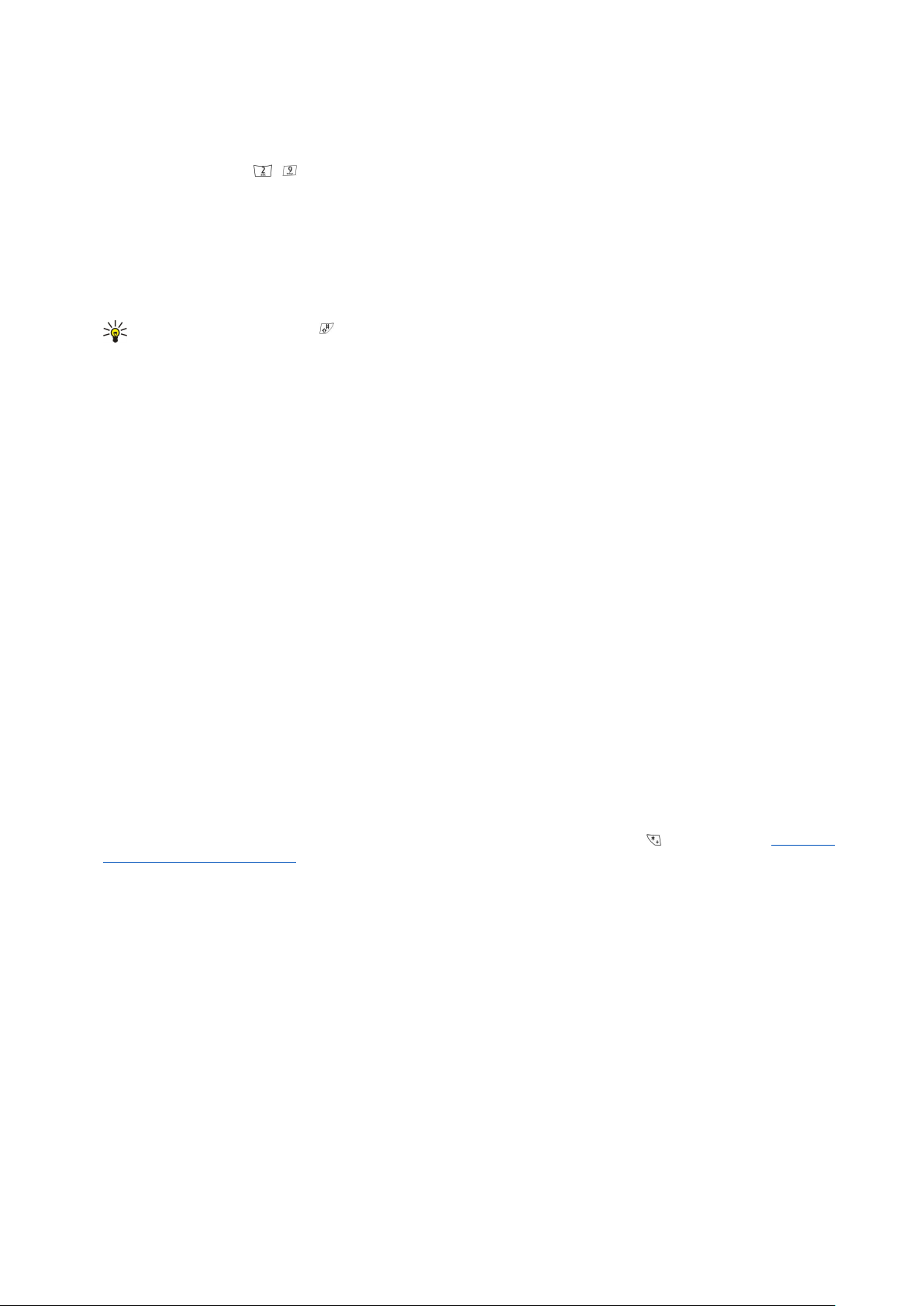
K a p a k t e l e f o n u
• Otomatik tekrar arama — başarısız arama girişiminden sonra telefonu maksimum 10 deneme daha yapacak şekilde
ayarlamak için Açık seçeneğini seçin.
• Hızlı arama — arasındaki hızlı arama tuşlarına atanmış olan adları ve telefon numaralarını ilgili tuşa basıp basılı tutarak
aramak istiyorsanız Açık, - seçeneğini seçin.
• Arama bekletme servisi — bir arama sırasında yeni bir arama aldığınızda şebekenin size haber vermesini istiyorsanız
Etkinleştir'i seçin (şebeke servisi).
• Numaramı gönder — telefon numaranızı aradığınız kişiye göstermek için Evet'i seçin (şebeke servisi). Şebeke belirler'i
seçerseniz cihaz, servis sağlayıcısıyla üzerinde anlaşmış olduğunuz ayarı kullanır.
• Yapılan aramalar için telefon hattı (şebeke servisi) — arama yapmak için telefon hattı 1 veya 2'yi seçin. Hat 2'ı seçerseniz ve
bu şebeke servisine abone olmadıysanız, arama yapamazsınız. Ancak, seçilen hattan bağımsız olarak, her iki hattan gelen
aramalar cevaplanabilir. Örneğin bir özel bir de yapılacaklar hattınız olabilir. SIM kartınız destekliyorsa hat seçimini
engelleyebilirsiniz de.
İpucu: Bekleme modunda, tuşuna basıp basılı tutarak, telefon hatları arasında geçiş yapabilirsiniz.
Telefon ayarlarını yapmak için Telefon ayarları seçeneğine gidip şunu seçin:
• Cep telefonu bilgisi gösterimi — cihazı MCN (Micro Cellular Network) teknolojisine dayalı bir şebekede kullandığınızda cihazın
bunu göstermesi içindir (şebeke servisi).
• Şebeke seçimi — cihazı bölgenizde mevcut bir hücresel şebekeyi otomatik olarak seçecek şekilde ayarlamak için. Elle'i
seçerseniz, kendi ana servis sağlayıcınızla dolaşım sözleşmesi yapmış olan bir şebekeyi seçebilirsiniz.
• SIM hizmeti işlemleri onayı — telefonunuzu, SIM kart servislerini kullandığınızda telefonunuzla servis sağlayıcı arasında
gönderilen onay mesajlarını gösterecek şekilde ayarlamak için.
Bu servislere erişim, kısa mesaj göndermeyi veya telefon araması yapmayı içerebilir. Bu servisler için ücret ödemeniz
gerekebilir.
• Yardım metni — telefonu, kapak telefonunun menü işlevlerinin kullanımı konusunda size yardımcı olacak yardım metinleri
gösterecek şekilde ayarlamak içindir.
• Başlama tonu — kapak telefonu açıldığında bir ses çalması içindir.
Telefon güvenlik ayarlarını yapmak için Güvenlik ayarları seçeneğine gidip şunu seçin:
• PIN kodu sorma — telefonu, telefon her açıldığında sizden PIN kodu isteyecek şekilde ayarlamak için. Bazı SIM kartların bu
ayarın değiştirilmesine izin vermediğini unutmayın.
• Arama kısıtlama servisi — aramaları kısıtlama (şebeke servisi).
İstenen kısıtlama seçeneğini seçin ve açık (Etkinleştir) veya kapalı (İptal et) olarak ayarlayın veya seçeneğin etkin (Durumu
kontrol et) olup olmadığını kontrol edin.
• Sınırlı abone grubu (şebeke servisi) — sizin arayabileceğiniz ve sizi arayabilecek bir grup insanı belirlemek için. Daha fazla
bilgi için şebeke operatörünüze veya servis sağlayıcınıza başvurun. Şebeke operatörü ile üzerinde anlaşılan varsayılan grubu
etkinleştirmek için Varsayılan seçeneğini, başka bir grubu kullanmak istiyorsanız (grubun indis sayısını bilmeniz gerekir)
Açık seçeneğini veya Kapalı seçeneğini seçin.
Aramalar kapalı arama gruplarıyla sınırlandırılmışken de cihazınızda programlanan resmi acil durum numarası aranabilir.
• Giriş kodları — güvenlik kodunu, PIN kodunu, PIN2 kodunu veya kısıtlama şifresini değiştirmek için.
• SIM kart değiştiyse kilitle — cihazı, cihazınıza bilinmeyen bir SIM kart takıldığında kilit kodunu soracak şekilde ayarlamak
için. Cihaz, sahibinin kartları olarak tanıttığınız SIM kartların bir listesini tutar.
• Sistemi kilitle — cihazı kilitlemek için. Cihazın kilidini açmak için bekleme modunda Tuş aç > seçeneğine basın. Bkz. "Cihaz
kilit ayarlarını tanımlama", s. 65.
Telefon ekran ayarlarını yapmak için Ekran ayarları seçeneğine gidip şunu seçin:
• Renk düzenleri — telefon ekranının, sinyal gücü ve batarya şarj seviyeyi göstergeleri gibi bazı kısımlarının rengini seçmek
için.
• Operatör logosu — operatör logosunu görüntülemek veya gizlemek için.
• Ekran koruyucu zaman aşımı — ekran koruyucusunun ne kadar süre sonra etkinleştirileceğini ayarlamak için.
Saat ve tarih ayarlarını yapmak için Saat ve tarih ayarları seçeneğine gidin.
Sağ seçme tuşunun bekleme modundaki işlevini belirlemek için Sağ seçim tuşu seçeneğine gidin ve listeden istenen işlevi seçin.
Copyright © 2004-2005 Nokia. All Rights Reserved. 20
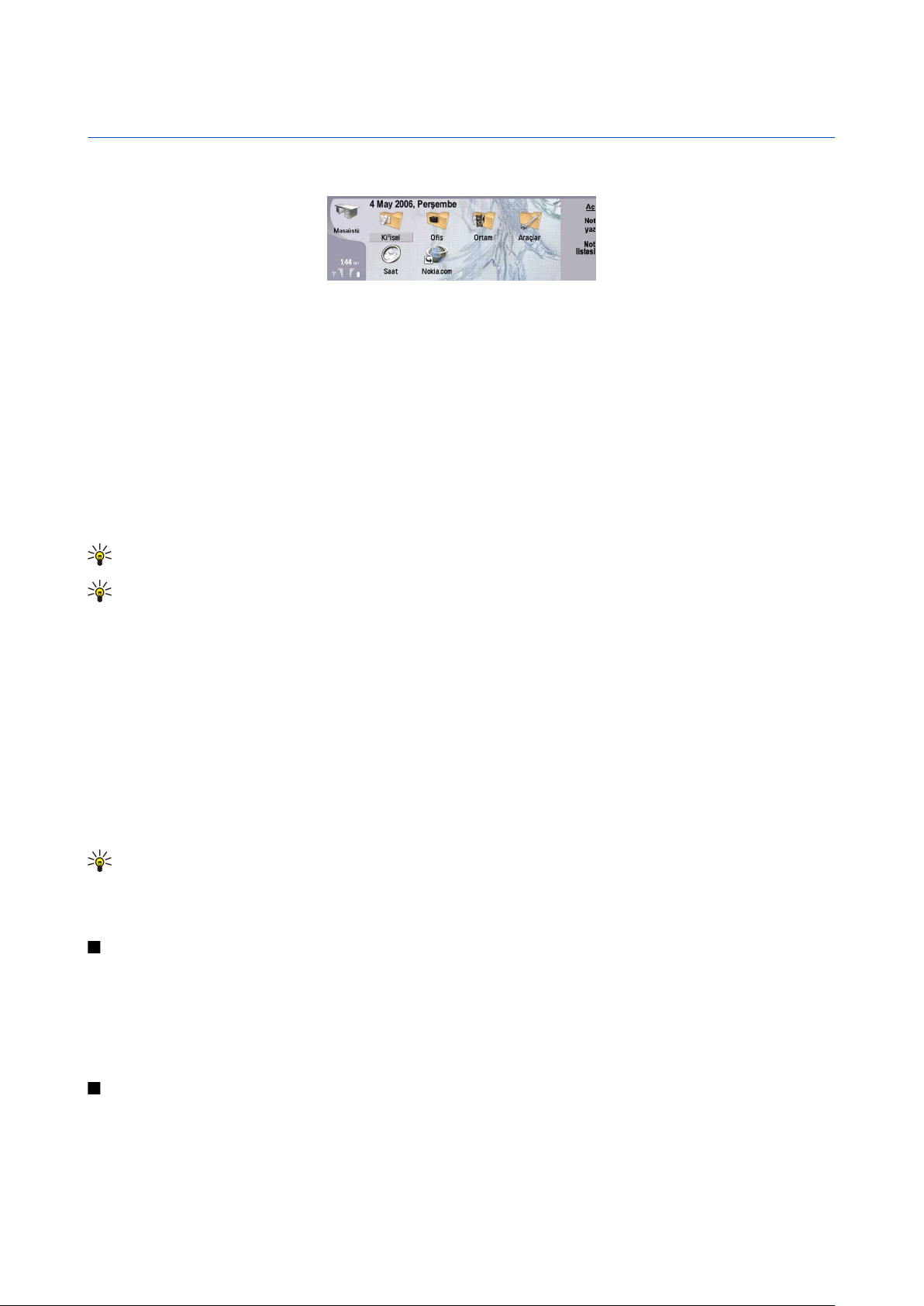
3. Masaüstü
Masaüstü, cihazınızdaki veya hafıza kartınızdaki tüm uygulamaları açabileceğiniz bir başlangıç noktasıdır. Ekranda yukarı aşağı
hareket etmek için joystick'i veya ok tuşlarını kullanın.
Masaüstü, cihazınızda yüklü olan tüm uygulamaları gösterir. Yeni uygulamalar yüklediğinizde, Masaüstü'nde bunlar da gösterilir.
Çoğu uygulama, varsayılan gruplar içinde gruplanır. Bunlar Kişisel, Ofis, Medya ve Araçlar klasörleridir. Hafıza kartında
uygulamalarınız varsa bunlar, uygulamaya bağlı olarak, Masaüstünde veya gruplardan birinde gösterilir.
Bu uygulamalar, varsayılan gruplar içinde aşağıdaki gibi gruplanır:
• Kişisel grubu: Telefon, Rehber, Mesajlaşma ve Ajanda
• Ofis grubu: Belgeler, Çizelge, Sunumlar, Dosya Yntc. ve Hesap Mak.
• Medya grubu: Web, Görüntüler, Ses kyt., Müzik çalar ve RealPlayer
• Araçlar grubu: Dntm Masası, Yedekleme, Senkronizasyon, Veri aktarımı, Veri Tşyc, Modem, Bağl. yöntc., Cihaz yöneticisi, Hücre
yayını ve Yardım
Uygulamayı veya grubu açmak veya bir kısayolu etkinleştirmek için uygulamayı, grubu veya kısayolu seçin ve Aç'a basın.
Uygulama kaldırmak için Masaüstü > Araçlar > Dntm Masası > Veri yönetimi > Uygulama yöneticisi'ne gidin.
Not yazmak için Not yaz'a basın.
İpucu: Masaüstü ana görünümünde bir not yazmak için Masaüstü'ne de basabilirsiniz.
İpucu: Notlar bulunduğunuz konuma kaydedilir. Örneğin Ofis grubundan oluşturulan ipuçları o grubta kaydedilir.
Masaüstü'ndeki bir not listesini görmek için Not listesi'ne basın.
Çoğu uygulamadan, Masaüstü içine kendi kısayollarınızı ekleyebilirsiniz. Kısayollar, bir belgeyi veya Web sayfasını açabilir.
Masaüstü içine kısayol eklemek için Menü'ye basın ve Dosya > Masaüstüne ekle'yi seçin. Kısayolu eklemek istediğiniz gruba gidin,
grubu seçin ve Tamam'a basın.
Kısayol veya not kaldırmak için Menü'ye basın ve Dosya > Sil'i seçin.
Uygulama, kısayol veya not simgelerinin sırasını değiştirmek için simgeyi seçin, Menü'ye basın ve Dosya > Taşı'yı seçin. Kaydırma
tuşunu veya ok tuşlarını kullanarak simgeyi yeni yerine taşıyın ve Buraya koy seçeneğine basın. Uygulamayı, kısayolu veya notu
gruplara taşıyamazsınız.
Simgelerin boyutunu büyütmek veya küçültmek için Menü'ye basın ve Görünüm > Büyüt veya Küçült'ü seçin.
Artalan görüntüyü eklemek veya değiştirmek için Menü'ye basın ve Araçlar > Duvar kağıdı ayarları... seçeneğini seçin.
Masaüstü sayfasını seçin ve Duvar kağıdı seçeneğini Evet olarak belirleyin. Görüntü dosyası alanında Değiştir'e basıp görüntülere
göz atın. Görüntüye gidin ve Seç'a basın.
İpucu: Kapak telefonu ekranının artalan görüntüsünü de aynı iletişim kutusunun Kapak sayfasında ayarlayabilirsiniz.
Grup, uygulama, kısayol veya notun simgesini veya adını değiştirmek için öğeyi seçin, Menü'ye basın ve Dosya > Özellikler'i seçin.
Simge'ye gidin ve Değiştir'e basın. Yeni bir simgeye gidin ve Tamam'a basın. Adı seçeneğine gidin, yeni adı girin ve Kapat'a basın.
Grupları yönetme
Masaüstü içinde, uygulamaları, kısayolları veya notları farklı gruplarda toplayabilirsiniz. Aynı uygulama veya kısayol birkaç
grupta birden bulunabilir.
Grubu açmak için grubu seçip Aç'a basın.
Uygulamayı, kısayolu veya notu farklı bir gruba taşımak için bir öğe seçin, Menü'ye basın ve Dosya > Gruplayarak göster...'i seçin.
Bulunduğunuz grup işaretlenir. Yeni bir gruba gidin, grubu seçip Tamam'a basın.
Yeni grup oluşturma
Masaüstü içinde, uygulamaları, kısayolları veya notları farklı gruplarda toplayabilirsiniz. Grubun için de grup oluşturamazsınız;
örneğin Ofis grubunun içinde bir grup oluşturamazsınız.
Yeni bir grup oluşturmak için Menü'ye basın ve Dosya > Yeni grup...'u seçin. Grubun adını girin ve Tamam'a basın.
Copyright © 2004-2005 Nokia. All Rights Reserved. 21

4. Telefon
Telefon uygulamasında telefon rehberinde, SIM kartta veya hafıza kartında sakladığınız kartvizitleri görebilirsiniz. Ayrıca arama
yapabilir, son aramaları görebilir, telesekreterleri arayabilir ve arama ayarlarını tanımlayabilir.
Uyarı: Hoparlör kullanımdayken, ses seviyesi fazla yüksek olabileceğinden cihazı kulağınıza yakın tutmayın.
Arama yapma
Arama yapmanız ve aramaları cevaplamanız için telefon kapağının açılmış olması, cihaza geçerli bir SIM kart takılmış olması ve
hücresel şebekenin servis alanında bulunuyor olmanız gerekir.
Arama yapmak için Telefon seçeneğine gidin, telefon numarasını yazın veya kartviziti listeden seçin ve Ara'ya basın.
Etkin aramanın ses seviyesini ayarlamak için Ses denetiml. seçeneğine basın. Ses seviyesini arttırmak için Ses + simgesine veya
azaltmak içinSes - simgesine basın. Ses seviyesi ayarlandığında Kapat seçeneğine basın.
Yaptığınız, cevapladığınız veya cevaplayamadığınız son aramaları görmek için Son aramalar seçeneğine basın ve Aranan
numrlr., Gelen armlr. veya Cevapsız armlr. seçeneğini seçin. İletişim kutusunun sayfaları arasında geçiş yapmak için Menü'ye
basın. Numara aramak için numaraya gidin ve Ara seçeneğine basın.
Telesekreterinizi (şebeke servisi) denetlemek için Telesekreter seçeneğine basın.
GPRS bağlantısının sesli arama sırasında beklemeye alındığına dikkat edin.
Aramaları cevaplama
Gelen aramanın adını ve telefon numarasını (arayan izin veriyorsa) veya numara Rehberde kayıtlı değilse sadece numarasını
görebilirsiniz.
Aramaya cevap vermek için Cevapla seçeneğine basın.
İpucu: Özel bir telefon görüşmesi yapmak istiyorsanız ahizesiz kullanım birimini kullanın veya cihaz kapağını kapatın.
Etkin bir arama ile beklemedek bir arama arasında geçiş yapmak için (şebeke servisi), beklemedeki aramayı ok tuşları ile seçin
ve Etkin kıl'a basın.
Zil sesini kapatmak için Sessizlik seçeneğine basın.
Aramayı reddetmek için Reddet seçeneğine basın.
Hızlı arama
Hızlı arama, cihazın kapağı kapalıyken bir sayı tuşuna ve Ara tuşuna basarak arama yapmanızı sağlar.
Menü'ye basın ve Ayarlar > Hızlı aramalar... seçeneğini seçin.
Telefon numarasına bir sayı tuşu atamak için bir hızlı arama tuşuna gidin ve Numara ekle seçeneğine basın. İstenen numarayı
Rehber dizininden seçin.
Sayı tuşuna atanmış telefon numarasını silmek için hızlı arama tuşuna gidin ve Numarayı kaldır seçeneğine basın.
Sayı tuşuna atanmış telefon numarasını değiştirmek için hızlı arama tuşuna gidin ve Numarayı değiştir seçeneğine basın. İstenen
numarayı Rehber dizininden seçin.
Konferans görüşmesi yapma
Konferans görüşmesinde siz ve beş kişiye kadar başka kişi, birbirini aynı anda duyabilir.
Konferans görüşmesi yapmak için (şebeke servisi) arama yapın veya gelen bir aramayı cevaplayın. Arama sırasında başka bir
arama yapın veya gelen başka bir aramaya cevap verin ve Konferans arama seçeneğine basın.
Konferans görüşmesi katılımcı listesini görmek için Konferans komutları seçeneğine basın.
Konferans aramasının sesini kapatmak için Sesi kapat seçeneğine basın.
Konferans görüşmesinden bir katılımcıyı çıkarmak için listede katılımcıya gidin ve Bırak seçeneğine basın.
Copyright © 2004-2005 Nokia. All Rights Reserved. 22
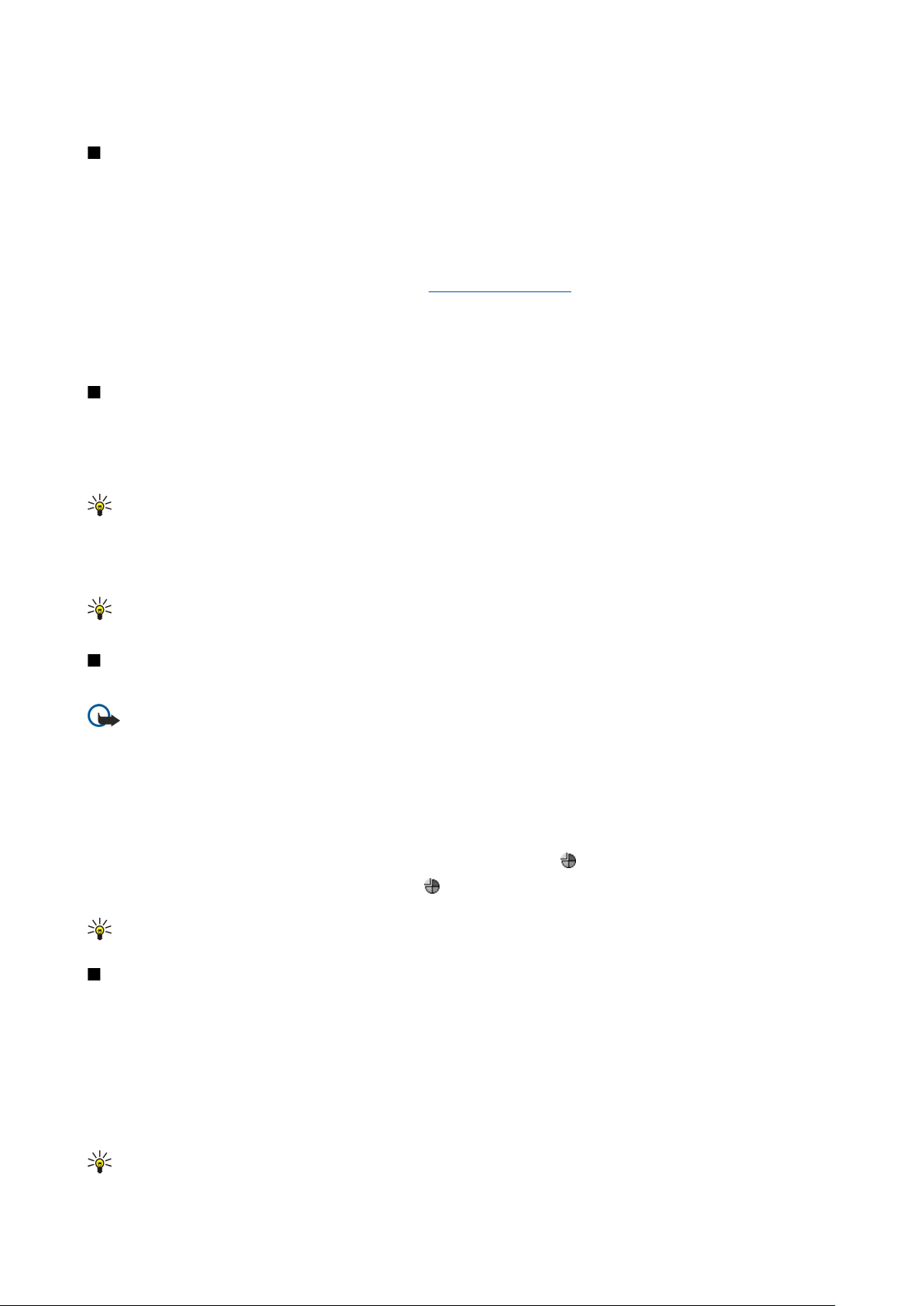
T e l e f o n
Katılımcılardan biriyle özel telefon görüşmesi yapmak için listede katılımcıya gidin ve Özel arama seçeneğine basın.
Aranan, arayan ve cevapsız numaraları görüntüleme
Son yaptığınız, cevapladığınız veya cevapsız kalan aramaları görebilirsiniz.
Telefon, cevapsız ve gelen aramaları, sadece şebeke bu işlevleri destekliyorsa ve telefon şebekenin servis alanında açıldıysa
kaydeder.
Son aramalar seçeneğine basın ve Aranan numrlr., Gelen armlr. veya Cevapsız armlr. seçeneğini seçin.
İletişim kutusunun sayfaları arasında geçiş yapmak için Menü'ye basın.
Ayrıca arama bilgilerini İşlem Kaydı'nda da görebilirsiniz.
Numarayı aramak için listeden bir arama seçin ve Ara seçeneğine basın.
Listeden tüm aramaları silmek için Tümünü sil seçeneğine basın.
Aramanın telefon numarasını Rehber dizininize kaydetmek için numarayı listeden seçin ve Rehbere ekle'ye basın.
Bkz. "İşlem kaydı", s. 25.
DTMF tonları gönderme
Telesekreterinizi veya diğer otomatik telefon servislerinizi denetlemek için etkin bir arama esnasında DTMF (çift tonlu çoklu
frekans) tonları gönderebilirsiniz.
DTMF ton dizisi göndermek için bir numarayı arayın, diğer uç cevap verinceye kadar bekleyin, Menü'ye basın ve Ara > DTMF tonu
gönder... seçeneğini seçin. Önceden tanımlı bir DTMF ton dizisi seçin veya yazın.
İpucu: Kartvizitlere DTMF ton dizileri ekleyebilirsiniz. Rehber uygulamasına gidin, bir kartviziti açın, Alan ekle tuşuna
basın ve DTMF seçeneğini seçin.
DTMF karakterlerinden önceye veya aralarına 2 saniyelik bir duraklama eklemek için p tuşuna basın.
Cihazı karakterleri, bir arama esnasında yalnız Ton gönder tuşuna basarak gönderecek şekilde ayarlamak için w tuşuna
basın.
İpucu: Ayrıca sayı tuşlarına basarak da DTMF tonları gönderebilirsiniz. Cihaz kapağı kapatıldığında ton göndermek için
telefonun tuş takımındaki sayı tuşlarına basabilirsiniz.
Hatsız profili ayarlama
Hatsız profil, yanlışlıkla telefonunuzu açmanızı, İnternet bağlantısı kurmanızı veya Bluetooth kullanmanızı önler.
Önemli: Çevdimdışı profilde arama yapıp alamaz; GSM şebekesi kapsamında olmayı gerektiren diğer özellikleri
kullanamazsınız. Herhangi bir arama yapmak için öncelikle, profili değiştirerek telefon işlevini etkinleştirmeniz gerekir.
Ancak çevrimdışı profilde cihazın kapağındaki açma/kapama düğmesine basıp resmi acil numarayı girerek acil
aramalar yapabilirsiniz. Bu, iletişim cihazı arabirimi değil sadece kapak telefonu arabirimi kullanılarak yaplabilir. Cihaz
kilitliyse telefon işlevini etkinleştirmek için kilit kodunu girin. Resmi acil durum numarası cihaz kilitliyken de aranabilir.
Çevrimdışı profilde veya cihaz kilitliyken acil durum araması yapmak, cihazın resmi bir acil durum numarasını
tanımasını gerektirir. Acil durum aramasını yapmadan önce profili değiştirmek veya kilit kodunu girerek cihazın kilidini
açmak daha iyi olabilir.
Hatsız profilinizi etkinleştirmek için Telefon seçeneğine gidin, Menü'ye basın ve > Hatsız'ı seçin.
Tam iletişime yeniden izin vermek için Menü'ye basın ve
telefonunu açın.
İpucu: Hatsız profili herhangi bir uygulama menüsünden veya kapak telefondan etkinleştirebilirsiniz.
> Hatsız profilinden çık > Tamam seçeneğini seçin. Sonra kapak
Arama aktarma
Gelen aramaları telesekreterinize veya başka bir telefon numarasına aktarabilirsiniz.
Sesli aramaları aktarmak için Telefon uygulamasına gidin, Menü'ye basın ve Ayarlar > Sesli arama aktarma seçeneğini seçin.
Aşağıdaki aktarma seçeneklerinden birini belirleyin:
• Tüm aramaları aktar — gelen tüm aramaları aktarmak için
• Meşgulse aktar — devam etmekte olan bir görüşme sırasında gelen aramaları aktarmak için
• Erişilemiyorsa aktar — aramaları, telefon kapalıyken veya şebeke kapsama alanı dışındayken aktarmak için
• Cevap vermezse aktar — aramaları, belirli bir süre sonra aktarmak için. Zaman ertelemesi alanında, telefon ne kadar süreyle
çaldıktan sonra aramanın aktarılacağını tanımlayın.
İpucu: Tek bir işlemle, Meşgulse aktar, Erişilemiyorsa aktar ve Cevap vermezse aktar seçeneklerini etkinleştirmek için
Ulaşılamıyorsa aktar seçeneğine gidin ve Değiştir seçeneğine basın.
Copyright © 2004-2005 Nokia. All Rights Reserved. 23
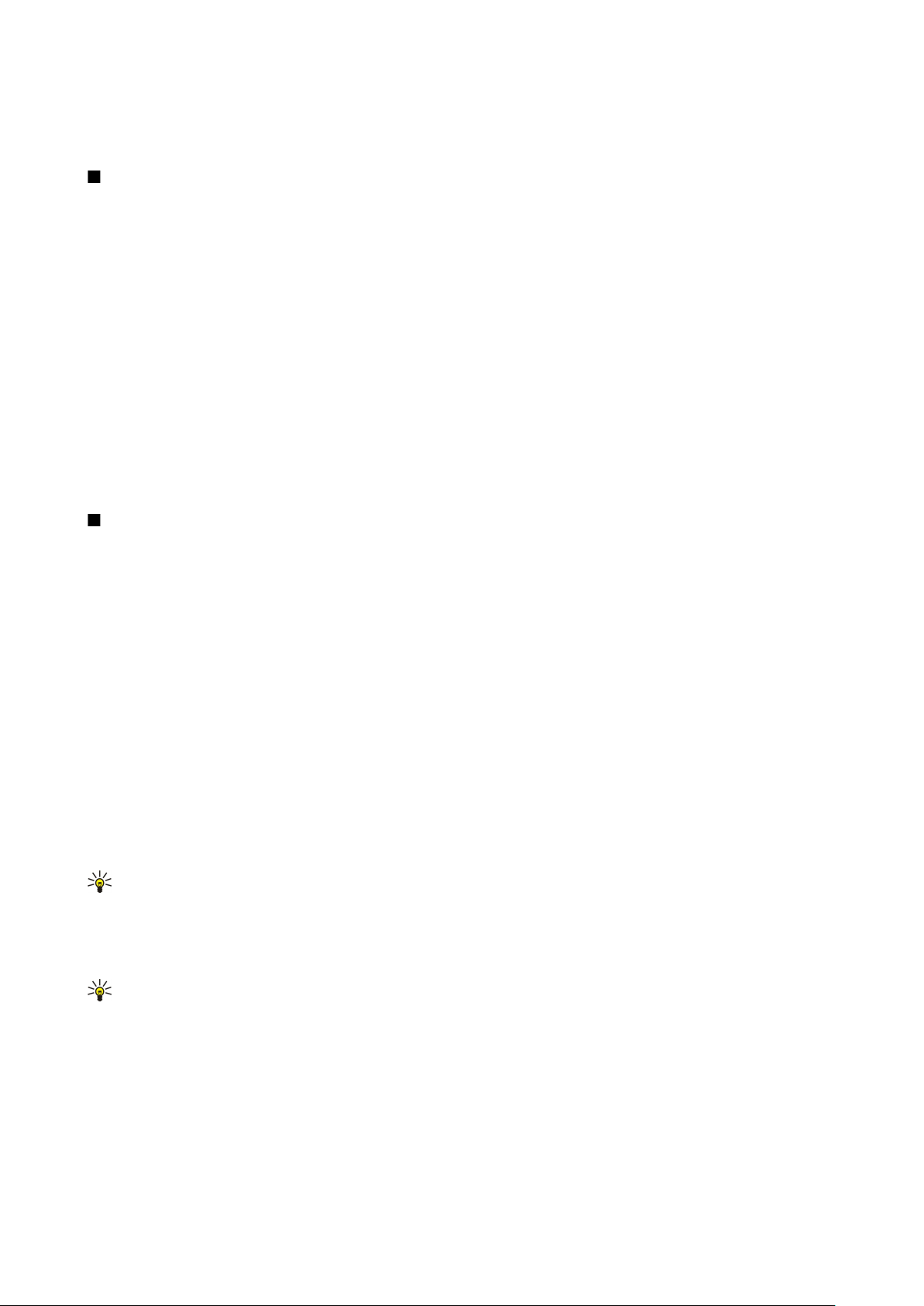
T e l e f o n
Mevcut aktarmalarınızı kontrol etmek için aktarma seçeneğine gidin ve Durumu denetle seçeneğine basın.
Sesli aramaların aktarılmasını durdurmak için Tümünü iptal et seçeneğine basın.
Arama kısıtlama
Gelen veya giden aramaları ve uluslararası aramaları engelleyebilirsiniz (şebeke servisi).
Arama engelleme ve arama aktarma işlevleri aynı anda etkin olamaz.
Aramalar engellendiğinde de belirli resmi acil durum numaralarını aramak mümkün olabilir.
Sesli aramaları kısıtlamak için Telefon uygulamasına gidin ve Ayarlar > Sesli arama kısıtlama seçeneğini seçin.
Aşağıdaki kısıtlama seçeneklerinden birini belirleyin:
• Giden aramalar — cihazınızla sesli arama yapılmasını önlemek için
• Gelen aramalar — gelen aramaları kısıtlamak için
• Uluslararası aramalar — yurtdışına yapılacak aramaları önlemek için
• Yurtdışındayken gelen aramalar — kendi ülkeniz dışındayken gelen aramaları kısıtlamak için
• Kendi ülkeniz hariç uluslararası — yurtdışına yapılacak aramaları önlemek ama kendi ülkenize yapılacak aramalara izin
vermek için
Arama kısıtlama servisini kullanabilmek için servise abone olduğunuzda servis sağlayıcınızdan aldığınız kısıtlama şifresine
ihtiyacınız vardır.
Sesli arama kısıtlamanın durumunu kontrol etmek için kısıtlama seçeneğine gidin ve Durumu denetle seçeneğine basın.
Sesli arama kısıtlamayı durdurmak için Tümünü iptal et seçeneğine basın.
Arama, şebeke ve telefon hattı ayarları
Diğer ayarlar iletişim kutusunda aramalar ve şebeke servisleri ile ilgili çeşitli ayarlar tanımlayabilirsiniz.
Telefon uygulamasına gidin, Menü'ye basın ve Ayarlar > Diğer ayarlar'yı seçin.
Arama ayarları
Diğer ayarlar iletişim kutusunda Ara'i seçin.
Telefon numaranızı aramalarınızın alıcılarına göstermek için (şebeke servisi) Numaramı gönder seçeneğine gidin, Değiştir
seçeneğine basın ve Açık seçeneğini seçin.
Telefonu kısa bir süre son aramanın yaklaşık süresini göstermeye ayarlamak için Arama sonrası özet seçeneğine gidin,
Değiştir seçeneğine basın ve Açık seçeneğini seçin.
Cihazı, numara ilk arama denemesinde meşgulse numarayı yeniden aramaya ayarlamak için Otomatik tekrar arama seçeneğine
gidin, Değiştir seçeneğine basın ve Açık seçeneğini seçin.
Şebeke ayarları
Diğer ayarlar iletişim kutusunda Şebeke'i seçin.
Hücresel bir şebekeyi el ile seçmek için Şebeke seçimi seçeneğine gidin, Değiştir'e basın ve Manüel'i seçin. Bulunduğunuz yerde
kullanılabilen şebekelerden birini seçin.
İpucu: El ile seçme, şebekelerden birinin ücretlerinin daha düşük olduğunu veya bant genişliğinin daha fazla olduğunu
biliyorsanız kullanışlıdır.
Cihazı şebekeyi otomatik seçmeye ayarlamak için Şebeke seçimi seçeneğine gidin, Değiştir'e basın ve Otomatik seçeneğini seçin.
Arama bekletme servisini kullanmak için (şebeke servisi) Arama bekletme'ye gidin, Değiştir'e basın ve Açık seçeneğini seçin.
Yeni bir arama sırasında yeni bir arama aldığınızda, bir ses ve bir not size yeni aramayı bildirir.
İpucu: Arama bekletmenin kullanımda olup olmadığını anlamak için Durumu denetle seçeneğine basın.
Gelişmiş ayarlar
Sabit arama seçeneği etkinken de cihazınızda programlanan resmi acil durum numarası aranabilir.
Diğer ayarlar iletişim kutusunda Gelişmiş'i seçin.
Yalnızca belirli numaraların aramasına izin vermek için (sabit arama) Sabit arama numarası seçeneğine gidin, Değiştir
seçeneğine basın ve Açık seçeneğini seçin. Sabit arama devredeyken bile cihaz hafızasında kaydedilmiş numaralara göz
atabilirsiniz. SIM kartınız sabit aramayı desteklemiyorsa bu işlevi kullanamazsınız.
Sabit arama numaraları listesini değiştirmek için Sabit arama numarası seçeneğine gidin ve Numara listesi seçeneğine basın.
Copyright © 2004-2005 Nokia. All Rights Reserved. 24
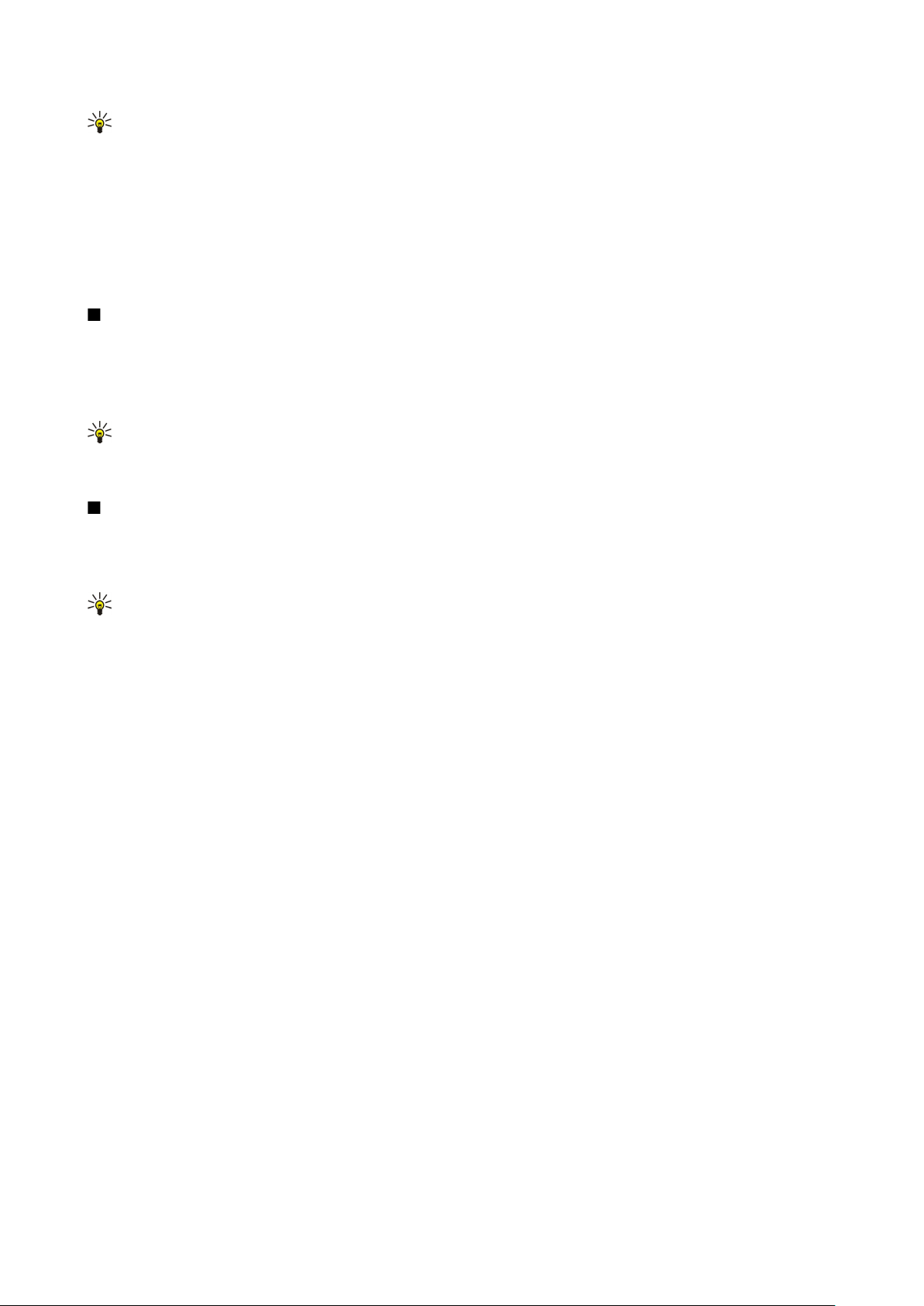
T e l e f o n
İpucu: Sabit arama ile örneğin aramaları belirli alanlara sınırlandırabilirsiniz. Bu durumda Numara alanına alan kodunu
yazın.
Gelen bir aramanın nasıl alınacağını belirlemek için Varsayılan arama modu'na gidin. Örneğin Sesli arama'yı seçerseniz, gelen
arama, şebekenin, aramanın sesli arama mı, faks araması mı olduğunu belirleyemediği durumlarda sesli arama olarak kabul
edilir. Bu, telefon ile faksın numarası aynı ise oluşabilir. Bu ayar her bölgede bulunmaz.
Giden aramalar için telefon hattını değiştirmek için (şebeke servisi) Kullanılan telefon hattı seçeneğine gidin, Değiştir seçeneğine
basın ve telefon hattını seçin. Bu işlevi kullanabilmek için alternatif hat servisini destekleyen SIM kart ve iki telefon hattına abone
olmanız gerekir.
Telefon hattı seçimini önlemek için Hat seçimini engelle seçeneğine gidin, Değiştir'e basın ve Evet'i seçin.
Telesekreter ayarları
Telesekreter telefon numarasını ve telesekreter ile kullanacağınız DTMF ton dizisini tanımlayabilirsiniz (şebeke servisi).
Menü'ye basıp Ayarlar > Telesekreterler...'nı seçin.
Telesekreter için bir telefon numarası tanımlamak için Numara seçeneğine gidin ve telefon numarasını yazın. Telesekreter
servisinin numarasını servis sağlayıcınızdan edinebilirsiniz.
İpucu: Telesekreterinizi yurt dışında kullanmak isterseniz telefon numarasına artı işaretini ve ülke veya alan kodunu
ekleyin.
Telesekreter için bir DTMF ton dizisi tanımlamak için DTMF seçeneğine gidin ve ton dizisini yazın.
İşlem kaydı
İşlem kaydı içinde, gönderilen ve alınan kısa mesajlar, yapılan ve gelen aramalar gibi, cihazın iletişim geçmişi hakkındaki bilgileri
görüntüleyebilirsiniz.
İşlem kaydına erişmek için Menü'ye basın ve Araçlar > İşlem kaydı seçeneğini seçin.
Kısayol: Çoğu uygulamada İşlem kaydı'nı açmak için Shift+Ctrl+L'ye basabilirsiniz.
Kimden\Kime bilgilerini kullanmak için Kullan seçeneğine basın. Uygun düğmeye basarak, kısa mesajlara, fakslara veya
aramalara cevap verebilir veya uygun düğmeye basarak, arayan veya mesajı gönderen kişiyi rehberinize ekleyebilirsiniz.
Görüntülemek istediğiniz iletişim türünü, örneğin yalnızca telefon aramalarını seçmek için Türe göre filtrele seçeneğine basın.
İşlem kaydındaki işlemleri yönüne göre görüntülemek için Görünüm > Yöne göre filtrele... seçeneğine basın. Örneğin, tüm
iletişimi veya yalnızca gelen iletişimi, giden iletişimi veya cevapsız iletişimi görüntüleyebilirsiniz.
İşlem kaydını farklı bir sırada sıralamak için Menü'ye basın ve Görünüm > Sıralama düzeni seçeneğindeki iki seçenekten birini
seçin.
İletişim etkinliği hakkında ayrıntılı bilgi görüntülemek için Ayrıntılar seçeneğine basın. Örneğin, bir mesajın türünü, yönünü ve
konusunu ya da arayanın telefon numarasını veya mesajı göndereni görebilirsiniz.
Kaydın içeriğini silmek için Menü'ye basın ve Araçlar > İşlem kaydını sil... seçeneğini seçin.
Kayıt etkinliklerinin ne kadar süre sonra İşlem kaydından silineceğini belirlemek için Menü'ye basın ve Araçlar > İşlem kaydı
süresi... seçeneğini seçin.
İşlem kaydından bir numara kopyalamak için Menü'ye basın ve Dosya > Numarayı kopyala seçeneğini seçin. Numarayı yeni bir
kartvizite veya mesaja yapıştırabilirsiniz.
GPRS ile gönderilen ve alınan veri miktarını görüntülemek için Menü'ye basın, Araçlar > GPRS veri sayacı seçeneğini seçin.
Copyright © 2004-2005 Nokia. All Rights Reserved. 25
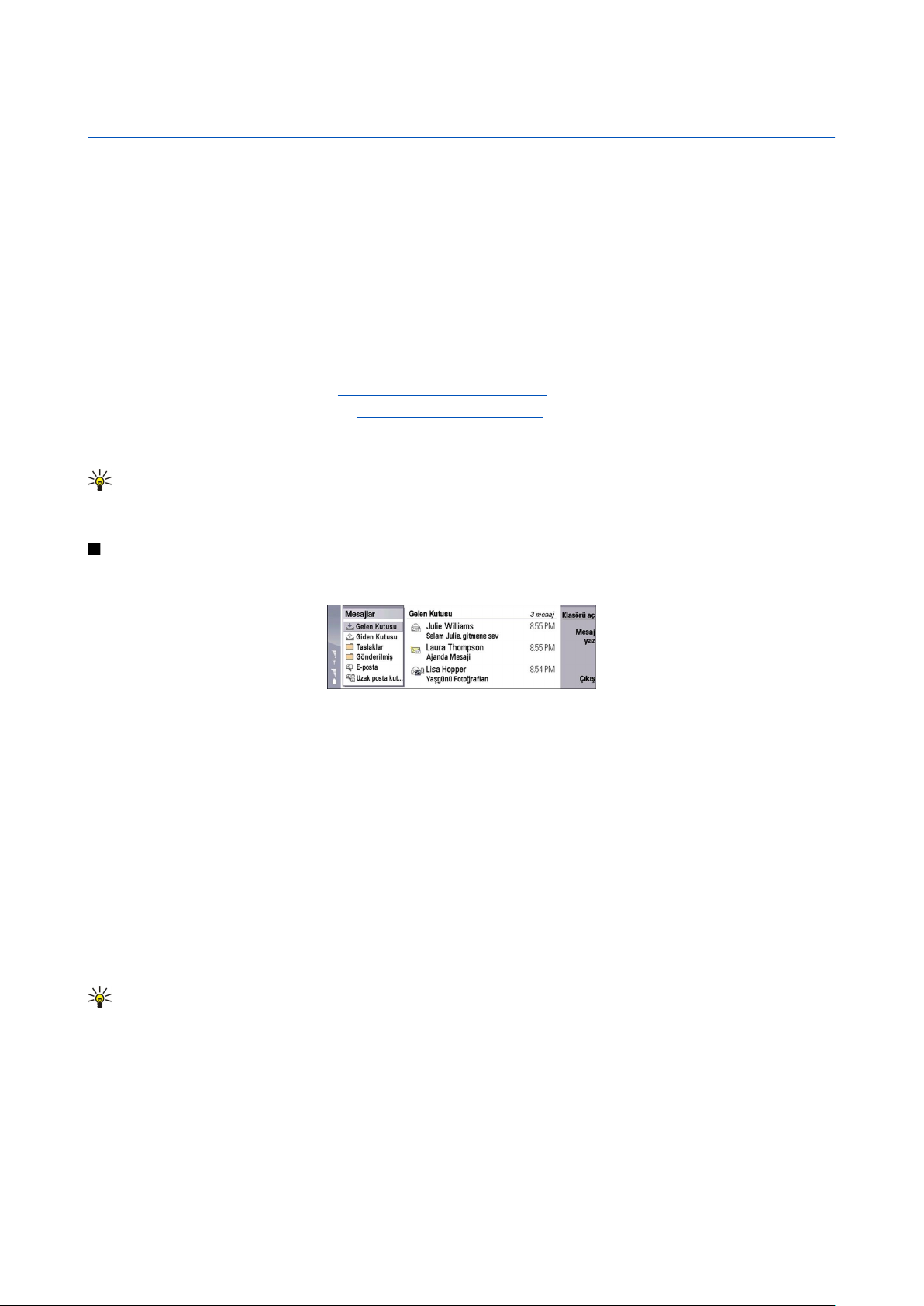
5. Mesajlaşma
Mesajlaşma uygulamasında, kısa mesajlar, multimedya mesajları, e-posta mesajları, faks mesajları ve ayarlar veya Web
sayfalarının yer imleri gibi veri içeren özel kısa mesajlar oluşturabilir, gönderebilir, alabilir, görüntüleyebilir ve
düzenleyebilirsiniz. Ayrıca, Bluetooth veya Kızılötesi kullanarak mesaj ve veri alabilir, servis mesajları ve hücre yayın mesajları
alabilir ve servis komutları gönderebilirsiniz.
Mesaj gönderebilmeniz ve alabilmeniz için:
• Kapak telefonu açık olmalı, cihazda geçerli bir SIM kart takılı olmalı ve hücresel şebekenin servis kapsama alanı içinde
olmalısınız. Cihazın kapağı açık ya da kapalı olabilir.
• Kullanmakta olduğunuz şebekenin, faks araması, veri araması ve Kısa Mesaj Servisi kullanmak istiyorsanız bunları
desteklemesi gerekir.
• SIM kartınız için faks, veri ve Kısa Mesaj Servisi etkinleştirilmiş olmalıdır.
• İnternet erişim noktası (IAP) ayarları tanımlanmış olmalıdır. Bkz. "İnternet kurulumu", s. 67.
• E-posta ayarları tanımlanmış olmalıdır. Bkz. "E-posta hesabı ayarları", s. 29.
• Kısa mesaj ayarları tanımlanmış olmalıdır. Bkz. "Kısa mesaj ayarları", s. 32.
• Multimedya mesajı ayarları tanımlanmış olmalıdır. Bkz. "Multimedya mesajı hesap ayarları", s. 34.
Doğru ayarları öğrenmek için servis sağlayıcınıza, şebeke operatörünüze veya İnternet servis operatörünüze başvurun.
İpucu: Nokia 9300'ü kullanmaya başladığınızda, SIM kart sağlayıcıyı tanıyıp doğru kısa mesaj, multimedya mesajı ve
GPRS ayarlarını otomatik olarak yapılandırabilir. Multimedya mesajlarını ve GPRS'i, bunlar kullanılır hale gelmeden önce
etkin kılmak için şebeke operatörünüze başvurmanız gerekebilir.
Mesaj merkezi
Mesajlar uygulamasının ana görünümünde iki çerçeve vardır: sol tarafta klasör listesi, sağ taraftaysa, seçili klasördeki mesajlar.
Çerçeveler arasında geçiş yapmak için Tab tuşuna basın.
Mesajlar ana görünümündeki klasörler:
• Gelen Kutusu — E-postalar, SIM kart ve hücre yayını mesajları dışında alınan tüm mesajları içerir. E-posta mesajları uzak posta
kutusunda saklanır.
• Giden Kutusu — gönderilmek üzere bekleyen mesajları içerir.
• Taslaklar — gönderilmemiş olan mesaj taslaklarını içerir.
• Gönderilmiş — Bluetooth ile gönderilenler dışında, gönderilmiş mesajları içerir.
Tanımladığınız uzak posta kutuları, klasör listesinin en sonunda gösterilir.
Mesaj yazma ve okuma
Mesajı görüntülemek için mesajı seçin ve Aç seçeneğine basın.
Klasörü tam ekran boyutuna genişletmek için Klasörü aç seçeneğine basın.
Yeni bir mesaj yazmak için Mesaj yaz seçeneğine basın. Mesaj türünü seçip Tamam seçeneğine basın.
E-postanın gönderenini ve tüm alıcılarını yanıtlamak için Menü'ye basın ve Yaz > Tümünü yanıtla'yı seçin.
Alınan bir mesajı iletmek için mesajı seçin, Menü'ye basın ve Yaz > İlet'i seçin. Tüm mesajları iletmeniz mümkün olmayabilir.
İpucu: Mesajları ayrıca, bu yöntemi kullanarak Gönderilmiş klasöründen de iletebilirsiniz.
Mesajı okundu veya okunmadı olarak işaretlemek için, Menü'ye basın, Yaz > İşaretle seçeneğini ve Okundu olarak veya Okunmadı
olarak seçeneğini seçin.
SIM kartınızdaki mesajları almak için Menü'ye basın ve Al > SIM'deki mesajlar seçeneğini seçin. SIM'deki mesajlar, SIM kartınızda
saklanan kısa mesajlardır.
Tüm mesaj türlerini yazdırmanız mümkün olmayabilir; örneğin multimedya mesajlarını veya diğer özel mesaj türlerini.
Mesajları belirli bir düzene göre sıralamak için Menü'ye basın ve Görünüm > Sırala menüsündeki seçeneklerden birini kullanın.
Mesajı yazdırmak için Menü'ye basın ve Dosya > Yazdırma > Yazdır... seçeneğini seçin.
Copyright © 2004-2005 Nokia. All Rights Reserved. 26

M e s a j l a ş m a
Yazdırmadan önce sayfa düzenini değiştirmek için Menü'ye basın ve Dosya > Yazdırma > Sayfa düzeni... seçeneğini seçin.
Mesajları yönetme
Mesajlar için yeni bir klasör oluşturmak amacıyla Menü'ye basın ve Dosya > Yeni klasör... seçeneğini seçin. Bir Klasör adı girin,
hangi klasörde oluşturulacağını seçin ve Oluştur seçeneğine basın. IMAP4 uzak Giden Kutusu dışında, Gelen Kutusu, Giden Kutusu
veya Gönderilenler kutusunda ve hatsız durumdayken Gönderilenler kutusunda alt klasör oluşturamazsınız. IMAP 4, uzak
sunucunuzdaki e-postanıza erişimde kullanılan standart bir protokoldür. IMAP4 ile sunucudaki mesajları arayabilir, oluşturabilir,
silebilir ve yönetebilirsiniz.
Klasöre yeni ad vermek için klasörü seçin, Menü'ye basın ve Dosya > Klasöre yeni ad ver...'i seçin. Yeni adı girin ve Yeni ad ver'e
basın. Sadece kendi oluşturduğunuz klasörlere yeni ad verebilirsiniz.
Mesaj taşımak için mesajı seçin, Menü'ye basın ve Düzen > Taşı'yı seçin. Yeni bir klasöre gidin ve Taşı seçeneğine basın. Mesajı
bir alt klasöre taşımak istiyorsanız, ana seviyedeki klasörü seçin ve Genişlet seçeneğine basın.
Mesaj aramak için Menü'ye basın ve Düzen > Bul...'u seçin. Aramak istediğiniz metni girin ve Bul seçeneğine basın.
Aramanızı daraltmak için Seçenekler'e basın.
Hafızada kalan boş yerin azalmasını önleme
Cihazın hafızasında yer açmak için Gelen Kutusu ve Gönderilenler klasöründeki mesajları ve alınan e-postaları düzenli aralıklarla
silmelisiniz.
Cihazdan e-posta silmek için Menü'ye basın ve Araçlar > E-postaları yerel olarak sil...'i seçin. Değiştir seçeneğine basın ve silmek
istediğiniz e-postayı seçin. Örneğin, tüm e-postaları veya sadece iki haftadan daha önce alınmış olan e-postaları silebilirsiniz.
E-postaları silmek için Şimdi sil seçeneğine basın.
İpucu: Cihazdan e-posta silmek için bu yöntemi kullanın. Orijinal e-posta sunucuda kalır. E-postaları, Mesajlaşma'daki
Sil komut düğmesi ile silerseniz, sildiğiniz mesajlar, bir dahaki oturum açışınızda cihazdan ve uzak posta kutunuzdan
tamamen silinirler.
E-postayı hem cihazdan hem de uzak sunucudan silmek için, e-postayı açın ve Sil seçeneğine basın.
Gönderilmiş klasörünü otomatik olarak boşaltmak için Menü'ye basın ve Araçlar > Gönderilenler deposu...'nu seçin.
Gönderilenleri sil seçeneğini Otomatik sil olarak ayarlayın ve cihazın klasörü kaç gün sonra boşaltacağını girin.
E-posta
E-posta yazmak ve okumak için Mesajlaşma uygulamasına gidin.
Nokia 9300 posta sistemi, SMTP, IMAP4 (sürüm 1) ve POP3 İnternet standartlarıyla uyumludur.
Posta almak ve göndermek için bir uzak posta kutusu servisi ayarlamanız gerekir. Bu servis, İnternet servis sağlayıcıları, şebeke
servis sağlayıcıları veya şirketiniz tarafından sunulabilir.
Cihazınızla posta gönderebilmeniz, alabilmeniz, cevaplayabilmeniz ve iletebilmeniz için önce aşağıdakileri yapmanız gerekir:
• Doğru şekilde bir İnternet erişim noktası (IAP) tanımlamanız gerekir.
• Posta ayarlarınızı doğru olarak tanımlamanız gerekir. Bkz. "E-posta hesabı ayarları", s. 29.
Uzak posta kutunuzdan ve İnternet servis sağlayıcılarınızdan edindiğiniz talimatları uygulayın. Doğru ayarları öğrenmek için
şebeke ve İnternet servis sağlayıcılarınıza başvurun.
Hatlı ve hatsız çalışma
Hatlı çalışmak, cihazınızla, bir İnternet bağlantısı aracılığıyla uzak posta kutusuna bağlı olarak çalışmak anlamına gelir. Hatlı
durumdayken, uzak posta kutunuzdaki klasörleri silebilir, yeni ad verebilir veya yeni klasör oluşturabilirsiniz. Hatsız
çalıştığınızda, cihazınız uzak posta kutusuna bağlı değildir ve klasörleri değil yalnızca mesajları silebilirsiniz.
Uzak posta kutusu klasörleri üzerinde hatsız durumdayken yaptığınız her türlü değişiklik, bir sonraki sefer hatsız olup
senkronizasyon yaptığınız zaman uzak posta kutunuzda geçerlilik kazanır.
Hatsız durumdayken cihazınızdan bir e-posta silerseniz e-posta, bir sonraki sefer uzak posta kutunuza bağlanışınızda posta
kutusundan silinir. Hafızada yer kazanmak için cihazınızdaki mesajları silebilirsiniz. Bkz. "Hafızada kalan boş yerin azalmasını
önleme", s. 27.
E-postalarınızı hatsız olarak yönetmeniz, bağlantı masraflarından tasarruf etmenize ve veri bağlantısına imkan vermeyen
şartlarda çalışabilmenize olanak verir. Bağlantılardan birinin kullanılamadığı durumlarda, bağlantıyı değiştirebilirsiniz.
İnternet bağlantısını değiştirme
Bağlantınızın kullanılamadığı durumlarda, bağlantıyı değiştirmeniz gerekebilir.
Bkz. "İnternet kurulumu", s. 67.
Copyright © 2004-2005 Nokia. All Rights Reserved. 27
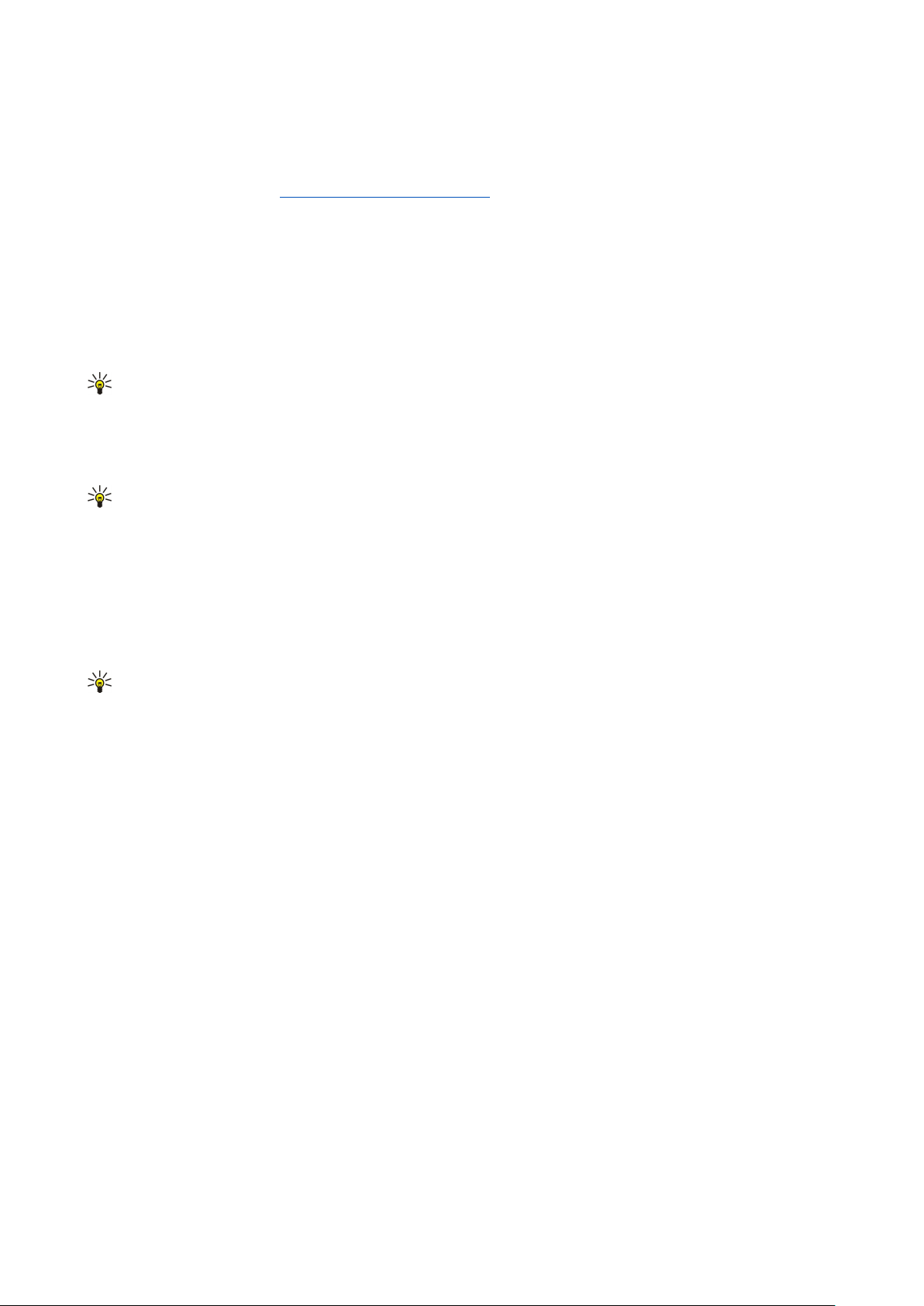
M e s a j l a ş m a
Başka bir bağlantı kullanmak için Menü'ye basın ve Araçlar > Bağlantıyı değiştir seçeneğini seçin. Yeni bir bağlantıya gidin ve
Bağlan seçeneğine basın. Bağlantıyı değiştirmeden önce bir e-posta hesabı seçmeniz ve çevrimiçi olmanız gerekir ve bağlantı
sadece o hesap için değiştirilir.
Cihazın bağlantıyı otomatik olarak değiştirmesini ayarlamadıysanız, kullanmakta olduğunuz bağlantının kullanılamadığı
durumlarda sizden onay istenir. Bkz. "E-posta hesabı ayarları", s. 29.
Başka bir bağlantı kullanmak için kullanmak istediğiniz bağlantıya gidin ve Değiştir seçeneğine basın.
Yeni bir bağlantı seçtikten sonra çevrimiçi duruma geçmek için Bağlan seçeneğine basın.
E-posta yazma ve gönderme
Mesaj yaz'a basın, E-posta seçeneğini seçin ve Tamam'a basın.
Yeni bir e-posta yazmak için Alıcı seçeneğine basın. Rehber dizini içinden mesajın alıcısını seçin ve Kime seçeneğine basın. Konuyu
ve mesajı girin ve Gönder seçeneğine basın. Alıcının e-posta adresini Kime: alanına da girebilirsiniz. E-posta adreslerinde Ş, Ç
veya Ğ gibi aksanlı karakterler kullanılamaz.
İpucu: E-postanın birincil alıcısını Rehber dizininden seçerseniz Kopya (alıcı diğer alıcılara görünür) veGizli (alıcı diğer
alıcılardan gizlenir) düğmelerini kullanarak başka alıcılar da seçebilirsiniz.
Gönderme zamanını veya diğer gönderme seçeneklerini ayarlamak için Araçlar > Gönderme seçenekleri...'ne basın.
Belgeleri, görüntüleri veya başka dosyaları e-posta eki olarak gönderebilirsiniz.
E-postaya dosya eklemek için Dosya ekle seçeneğine basın.
İpucu: Gönderilmeden önce tüm e-postalar Giden Kutusu içinde saklanır. E-postanız hemen gönderilmediyse, Giden
kutusunu açıp e-postanın gönderilmesini bekletebilir veya yeniden başlatabilirsiniz.
E-postayı göndermeden Taslaklar klasöründe saklamak için Kapat seçeneğine basın.
Mesajı yazmaya veya düzenlemeye başlayın, Menü'ye basın ve Araçlar > Tercihler...'i seçin.
Mesaj metninin yazıtipini veya metin boyutunu değiştirmek için uygun alanı seçip Değiştir seçeneğine basın. Yeni yazıtipi türünü
veya yazıtipi boyutunu seçin ve Tamam seçeneğine basın.
Varsayılan karakter grubunu değiştirmek için, Varsayılan karakter grubu'nu seçipDeğiştir'e basın. Karakter grubunu seçin ve
Tamam'a basın. Karakter grubu, alıcının e-posta programında e-postanızın gösterilme şeklini etkiler. Mesajın tamamı veya özel
karakterler olan kelimeler hatalı gösteriliyorsa, nedeni kullanılan karakter grubu olabilir.
İpucu: Salt metin biçiminde olan e-postanın karakter grubunu değiştirebilirsiniz. HTML biçimindeki e-posta, karakter
grubu olarak daima UTF-8 kullanır. Yalnızca o anda yazmakta olduğunuz e-postanın karakter grubunu değiştirmek
için, Menü'ye basın ve Biçimlendir > Karakter kümesi seçeneğini seçin.
Gönderme seçenekleri
Yazmakta olduğunuz e-posta için gönderme seçeneklerini tanımlamak için Menü'ye basın ve Araçlar > Gönderme
seçenekleri...'ni seçin.
Mesaj sayfasını seçin.
E-postanızın önem derecesini ayarlamak için Öncelik seçeneğini seçin ve Değiştir'e basın.
E-posta türünü tanımlamak için Mesaj türü'nü seçin ve Değiştir'e basın.
Bu seçenekler arasından seçim yapın:
• Düz metin (MIME yok) — Alıcı e-posta sistemi, normal İnternet e-posta biçimi olan MIME biçimindeki mesajları gösteremiyorsa
bunu seçin.
• Düz metin — Normal İnternet e-posta biçimi olan MIME biçimini kullanmak için bunu seçin. MIME biçimi örneğin, görüntülerin
mesaja ek olarak eklenmesine olanak verir.
• Biçimlendirilmiş metin (HTML) — Kalın, italik, altı çizili veya madde imleri gibi gelişmiş metin biçimlendirme seçeneklerini
kullanmak için bunu seçin. Alıcı e-posta sisteminde HTML desteği yoksa metin, biçimlendirme olmaksızın düz metin olarak
gösterilir.
Alıcı e-postayı açtığında bir not almak için Okundu raporu iste seçeneğini seçin, Değiştir'e basın ve Evet'i seçin. Bazı e-posta
sunucuları okundu bildirimlerini desteklemeyebilir veya kullanıcı okundu bildirimi özelliğini kapatmış olabilir.
İletim sayfasını seçin.
E-postayı değiştirmek veya kullanılacak e-posta hesabını değiştirmek için Kullanılan e-posta hesabı seçeneğini seçin ve
Değiştir'e basın. Yeni hesabı seçin ve Tamam seçeneğine basın.
E-postanın gönderileceği zamanı ayarlamak için E-posta gönder'i seçin ve Değiştir'e basın.
Bu seçenekler arasından seçim yapın:
• Hemen — mevcut bağlantı sırasında e-postayı hemen göndermek için
Copyright © 2004-2005 Nokia. All Rights Reserved. 28
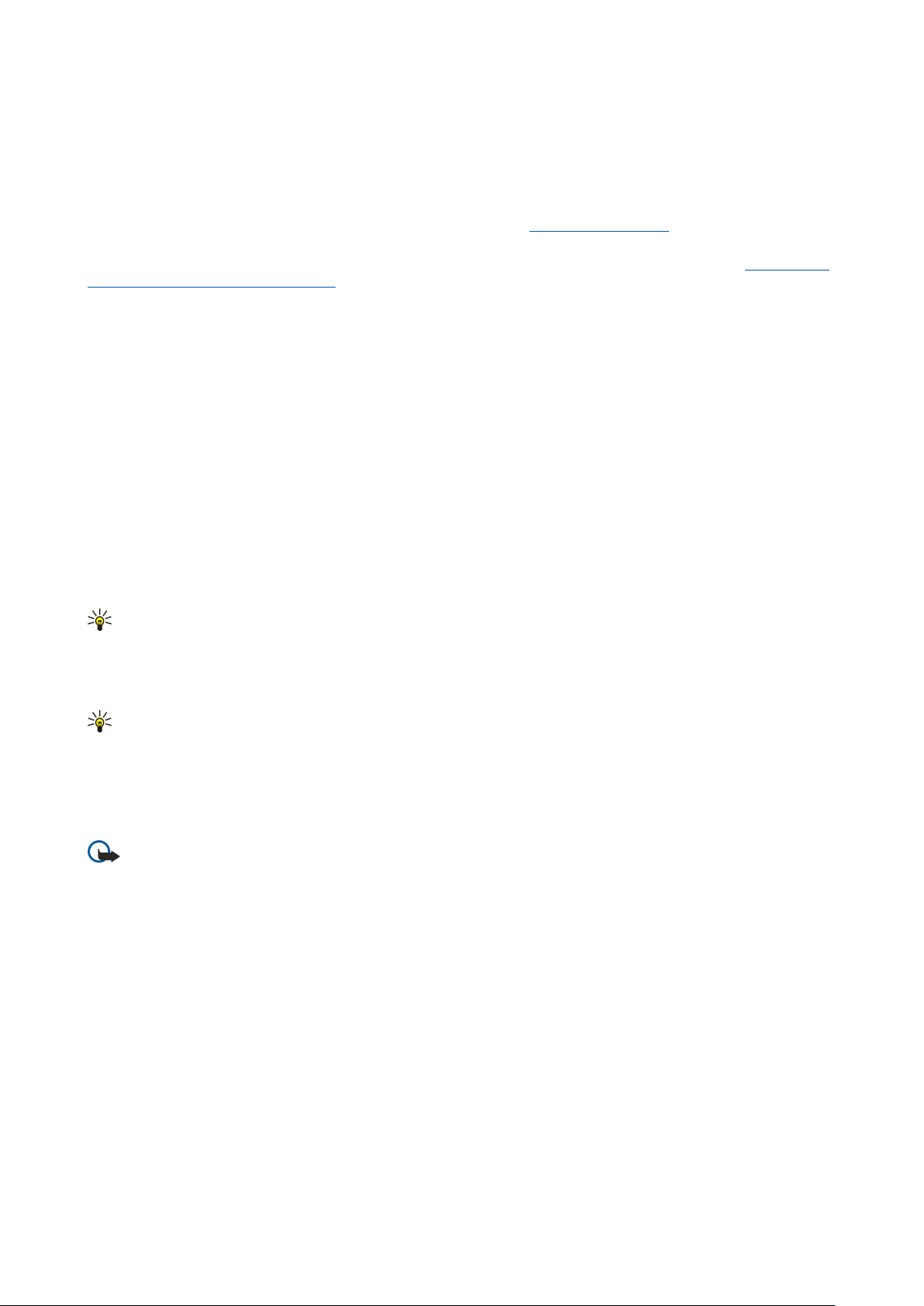
M e s a j l a ş m a
• İstek üzerine — e-postayı, sonradan göndermekte kullanabileceğiniz Giden Kutusu içinde saklamak için
• Bir sonraki bağlantıda — e-postayı bir dahaki sefere bağlantı kurduğunuzda göndermek için.
E-posta alma
Size gönderilen e-posta, cihazınız tarafından otomatik olarak değil uzak posta kutunuz tarafından alınır. E-postanızı okumak
için önce uzak posta kutunuza bağlanıp sonra cihazınıza getirmek istediğiniz e-postaları seçmeniz gerekir. Uzak bir posta
kutusuna bağlantı, veri araması, GPRS veya IP geçidi bağlantısı ile kurulur. Bkz. "Bağlantılar", s. 82.
Hatsız durumdayken silinmiş olarak işaretlediğiniz e-postaların cihazınız yeniden hatsız olduğunda uzak posta kutusu
sunucusundan da silineceğini unutmayın. Yerel e-postayı uzak posta kutusu dosyalarını silmeden silebilirsiniz. Bkz. "Hafızada
kalan boş yerin azalmasını önleme", s. 27.
Uzak bir sunucudan e-posta almak için posta kutunuza gidin ve E-posta al simgesine basın.
Birini seçin:
• E-posta başlıkl. (çevrimiçi kal) — yalnızca gönderen, tarih ve konu bilgilerini alma.
• Mesajlar — ekler olmadan tüm e-postayı alma. Bu, sadece E-posta hesabı türü IMAP4 ise kullanılabilir.
• Mesajlar ve ekler — ekler de dahil tüm e-postaları alma.
Hatlı olmak ve posta almak için Alınacaklr tuşuna basın.
IMAP4 posta kutularınızda alt klasörler oluşturduysanız cihazınızla bu klasörleri görüntüleyebilirsiniz. IMAP4 posta kutunuzdaki
klasörleri görüntüleyebilmek için bir İnternet bağlantısı kurun, Menü'ye basın ve Al > Klasör abonelikleri... seçeneğini seçin.
Yalnızca IMAP4 posta kutularındaki klasörlere abone olabileceğinizi unutmayın.
Uzak bir klasörü görüntülemek için bir klasör seçin ve Abone ol seçeneğine basın. Her hatsız oluşunuzda abone olunan klasörler
güncellenir. Klasörler büyükse bunun uzun zaman alacağına dikkat edin.
Klasör listesini güncellemek için Listeyi güncelle seçeneğine basın.
E-posta okuma ve yanıtlama
E-posta cevaplamak için Yanıtla seçeneğine basın.
İpucu: E-postada Web adresleri, e-posta adresleri ya da telefon veya GSM numaraları bulunuyorsa, bunları
kullanabilirsiniz. Örneğin, bir Web adresi veya telefon numarasını seçebilir ve Web sayfasını açmak, e-posta göndermek
veya numarayı aramak için ilgili komut düğmesine basabilirsiniz.
Rehber dizininize yeni kartvizitler eklemek için başlık alanından göndereni veya alıcıyı seçin, Menü'ye basın ve Araçlar > Rehbere
ekle...'yi seçin.
İpucu: Ekli dosyalar içeren bir e-postayı cevapladığınızda, cevap ekleri içermez. Alınan e-postayı iletirseniz, iletilen e-
posta, ekleri de içerir.
E-postayı iletmek için Menü'ye basın ve Dosya > İlet'i seçin.
E-postayı yazdırmak için Menü'ye basın ve Dosya > Yazdırma > Yazdır...'ı seçin.
E-posta ekleri
Önemli: E-posta mesajları virüs içerebilir veya cihazınız ya da PC’niz için başka şekillerde zararlı olabilir. Gönderenin
güvenilirliğinden emin değilseniz hiçbir eki açmayın.
Dosya ekinini açmak için eki seçip Aç seçeneğine basın.
Dosya ekini kaydetmek için eki seçip Kaydet seçeneğine basın.
Dosya ekini silmek için eki seçip Yerel olarak sil seçeneğine basın. Ekin bir kopyası e-posta sunucusunda kalır.
E-posta cevaplama ve görüntü tercihleri
Alınan bir e-postayı açın ve Seçenekler... seçeneğine basın.
Alınan e-postanın metninin cevaplarınıza dahil edilmesi için Mesajı yanıta ekle seçeneğini seçin, Değiştir'e basın ve Evet'i seçin.
Mesaj metninin yazıtipini veya metin boyutunu tanımlamak için uygun alanı seçip Değiştir seçeneğine basın. Yeni yazıtipi türünü
veya boyutunu seçin ve Tamam seçeneğine basın.
E-posta hesabı ayarları
E-posta ayarları üzerinde yapılan değişiklikler, e-postalarınızın gönderilme ve alınma şeklini etkiler.
Menü'ye basın, Araçlar > Hesap ayarları... seçeneğini seçin ve Yeni oluştur'e basın.
Oluşturmak istediğiniz hesaba gidin ve Tamam seçeneğine basın.
Copyright © 2004-2005 Nokia. All Rights Reserved. 29
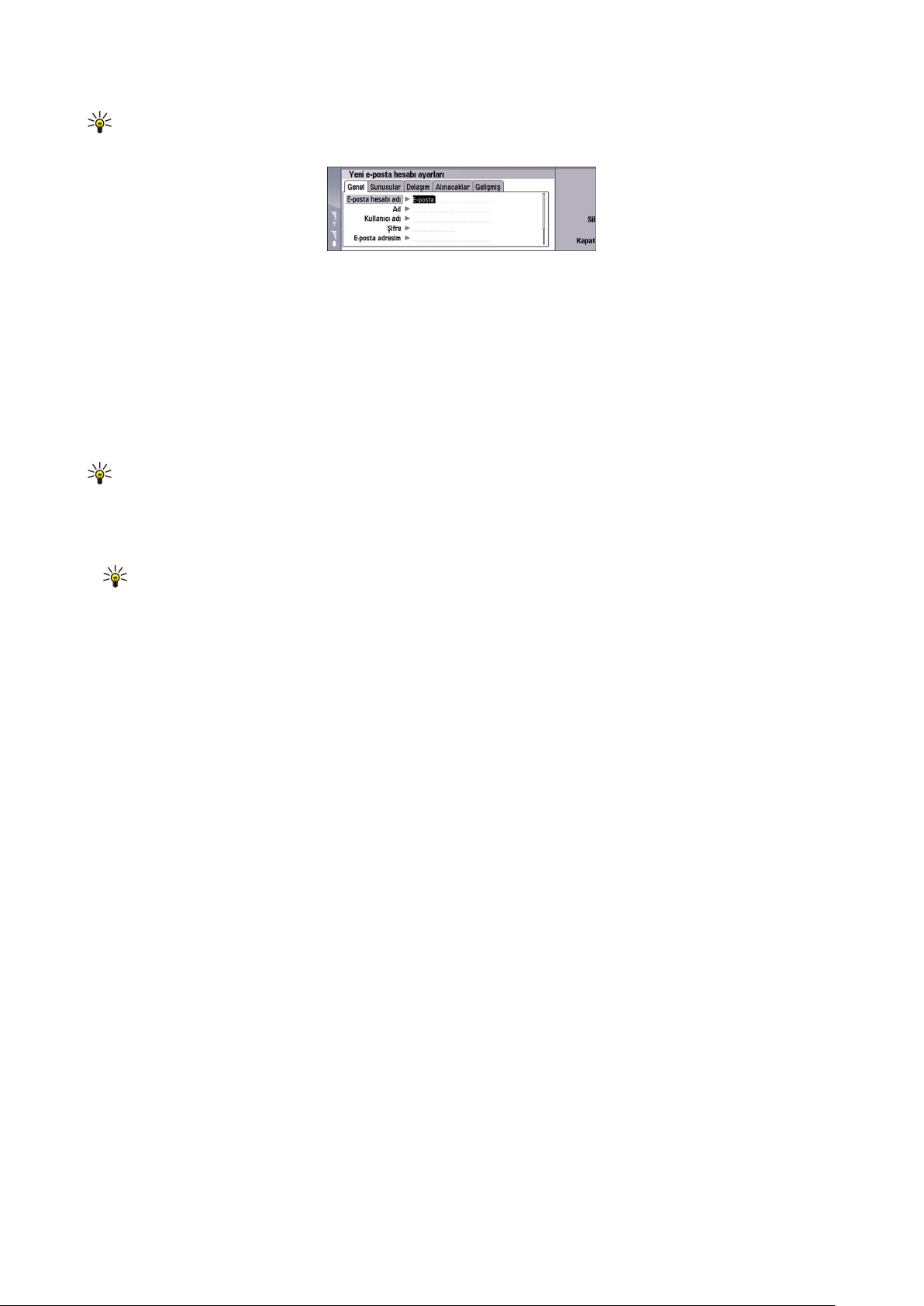
M e s a j l a ş m a
İpucu: E-posta veya Uzak e-posta hesapları oluşturabilirsiniz. Nokia 9300'ünüzden göndermek üzere bir e-posta
oluşturduğunuzda e-posta hesabınızı kullanırsınız. Cihazı Nokia PC Suite ile senkronize ettiğinizde uzak e-posta
hesabını kullanırsınız.
Yalnızca e-posta hesaplarının ayarlarını tanımlamanız gerekir.
Genel sayfasında aşağıdakileri tanımlayın:
• E-posta hesabı adı — Bağlantı için tanımlayıcı bir ad girin. Adın maksimum uzunluğu 25 karakterdir.
• Ad — Adınızı girin.
• Kullanıcı adı — Servis sağlayıcınız tarafından verilen kullanıcı adını girin.
• Şifre — Şifrenizi girin. Bu alanı boş bırakırsanız, posta kutunuza bağlanmaya çalıştığınızda sizden şifre istenir.
• E-posta adresim — Size servis sağlayıcınız tarafından verilmiş olan e-posta adresini girin. Adres @ karakterini içermelidir.
Mesajlarınıza gelen cevaplar bu adrese gönderilir.
• İnternet erişimi — Kullanmak istediğiniz İnternet erişim noktasını seçin.
• Varsayılan hesap — Birkaç e-posta hesabı oluşturduysanız, varsayılan hesap olarak kullanmak istediğiniz e-posta hesabını
seçin.
İpucu: E-postayı yazdığınızda e-postayı göndermek için kullanılan hesap, alıcı ve konu bilgilerinin yanındaki e-posta
simgesinin altında gösterilir.
Sunucular sayfasında aşağıdakileri tanımlayın:
• E-posta hesabı türü — Uzak posta kutusu servis sunucunuzun önerdiği e-posta protokolünü seçin. Bu ayar yalnızca bir kere
seçilebilir ve posta kutusu ayarlarınızdan çıktınızsa bir daha değiştirilemez.
İpucu: POP3, uzak sunucunuzdan e-posta alınmasında kullanılan standart bir protokol olan Post Office Protocol adlı
protokolün bir sürümüdür. POP3 ile uzak posta kutunuzu kontrol edebilir ve e-postalarınızı indirebilirsiniz. IMAP4,
uzak sunucunuzdaki e-postalara erişmekte kullanılan standart bir protokol olan İnternet Message Access Protocol
adlı protokolün bir sürümüdür. IMAP4 ile sunucudaki mesajları arayabilir, oluşturabilir, silebilir ve yönetebilirsiniz.
• Giden e-posta sunucusu — E-postanızı gönderen bilgisayarın IP adresini veya ana bilgisayar adını girin.
• Gelen e-posta sunucusu — E-postanızı alan bilgisayarın IP adresini veya ana bilgisayar adını girin.
• SMTP doğrulaması kullan — SMTP (Simple Mail Transfer Protocol) sunucusunun kimlik doğrulaması gerektirip
gerektirmediğini seçin ve SMTP kullanıcı adını ve şifresini girin.
Dolaşım sayfasında aşağıdakileri tanımlayın:
• Bağlantıyı otomatik değiştir — Birincil İnternet erişim noktasının bağlantısı koptuğunda cihazın otomatik olarak bağlantı
değiştirmesini isteyip istemediğinizi belirleyin.
• İkinci erişim, Üçüncü erişim ve Dördüncü erişim — Diğer olası İnternet erişim seçeneklerini tanımlayın.
Alınacaklar sayfasında aşağıdakileri tanımlayın:
• Alınacaklar — Yalnızca gönderen, konu ve tarih gibi başlık bilgileri mi, e-postaları mı yoksa ekleriyle birlikte e-postaları mı
almak istediğinizi seçin.
• Maks. e-posta büyüklüğü — Hangi büyüklükteki e-postaların cihazınıza alınacağını tanımlayın.
• Epst. Gln Kts'nda senkr. — Uzak sunucudan Gelen kutunuza indirmek istediğiniz e-posta sayısını seçin.
• Epst. Klasörlerde senkr. — Uzak sunucudan klasörlerinize indirmek istediğiniz e-posta sayısını seçin.
Gelişmiş sayfasında aşağıdakileri tanımlayın:
• Varsay. e-posta türü — E-postanın Düz metin olarak mı, alıcı e-posta sistemi normal İnternet biçiminde gönderilen e-postayı
görüntüleyemiyorsa Düz metin (MIME yok) olarak mı yoksa gelişmiş metin biçimlendirme seçeneklerini kullanmak için
Biçimlendirilmiş metin (HTML) olarak mı gönderileceğini seçin.
• E-posta gönder — E-postayı olabildiğince erken şekilde göndermek için Hemen, bir sonraki sefer e-posta aldığınız sırada
göndermek için Bir sonraki bağlantıda, e-postayı sonradan gönderebileceğiniz Giden kutusunda saklamak için İstek
üzerine seçin.
• İmza ekle — İmza kullanmak isteyip istemediğinizi belirleyin. Cihazdaki kartviziti kullanmak için Kartvizitimi kullan veya e-
posta hesabı için oluşturabileceğiniz bir imza dosyasını kullanmak için Özel seçin.
• Okundu raporu iste — Alıcı e-postanızı açtığında bir not almak isteyip istemediğinizi seçin.
• Rapor isteklerine izin ver — E-postayı gönderenin, siz e-postayı okuduğunuzda not almasını isteyip istemediğinizi seçin.
• E-posta adresime kopyala — Gönderdiğiniz her e-postanın bir kopyasını almak isteyip istemediğinizi seçin.
• Güvenli doğrulama (APOP) — Kullandığınız POP3 sunucusu bu sistemi destekliyorsa, POP3 güvenli oturum sistemi kullanmak
isteyip istemediğinizi belirleyin.
Copyright © 2004-2005 Nokia. All Rights Reserved. 30
